Как выключить режим не беспокоить на андроиде: Как Включить Или Отключить Режим «не Беспокоить» На Андроид ⋆ Androidmir.ru
Функция не беспокоить на андроид как отключить включить настройка – info-effect.ru
На чтение 2 мин. Опубликовано
Привет! Сегодня я покажу вам как включить и отключить функцию не беспокоить на телефоне андроид. Что это такое, что означает данная функция? Пример, когда вы на совещании, либо вы работаете, вы хотите чтобы вас никто не отвлекал, вы заняты очень важным делом. Во всех этих случаях, вы можете включить режим не беспокоить. В это время, вы не услышите входящих звонков, смс сообщений, уведомлений, кроме заданных вами исключений в настройках. Всё очень просто и быстро. Смотри инструкцию далее и пиши комментарии, если есть вопросы. Погнали!)
Как включить функцию не беспокоить андроид
На главном экране смартфона, проведите пальцем по дисплею от верхнего края вниз. В открывшемся окне, смахните экран влево. Здесь у вас будет отображаться данная функция. Нажмите по значку, если он синий, значит режим включен.
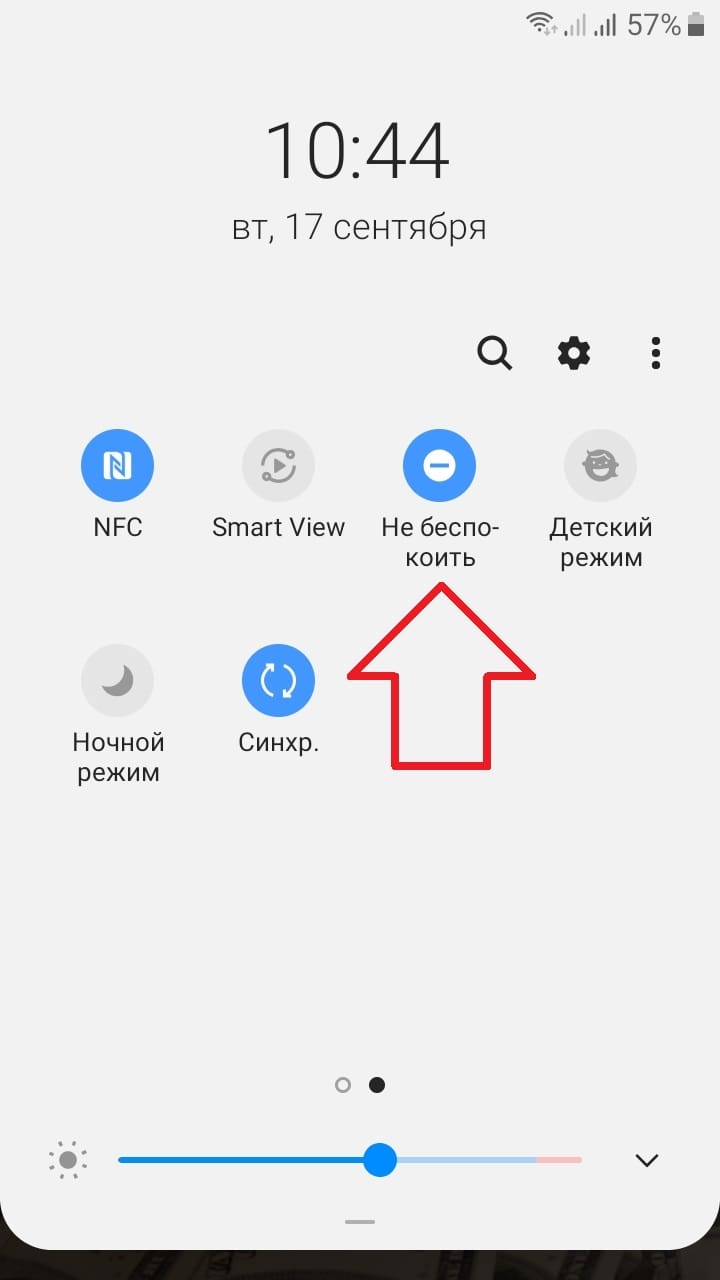
Как настроить режим не беспокоить на андроид
После включения, вверху экрана у вас появится значок в виде знака кружок внутри минус.
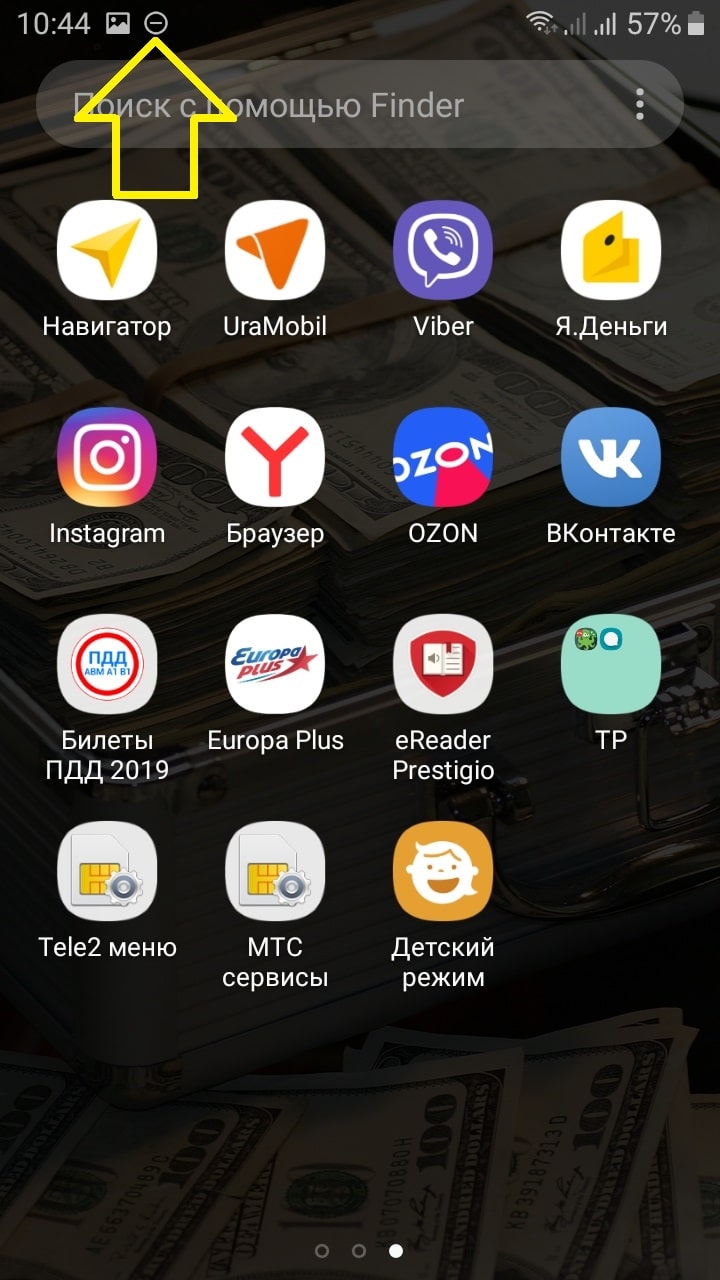
Проведите пальцем по экрану от верхнего края вниз. В открывшемся окне, у вас будет уведомление о включении режима, нажмите по нему.
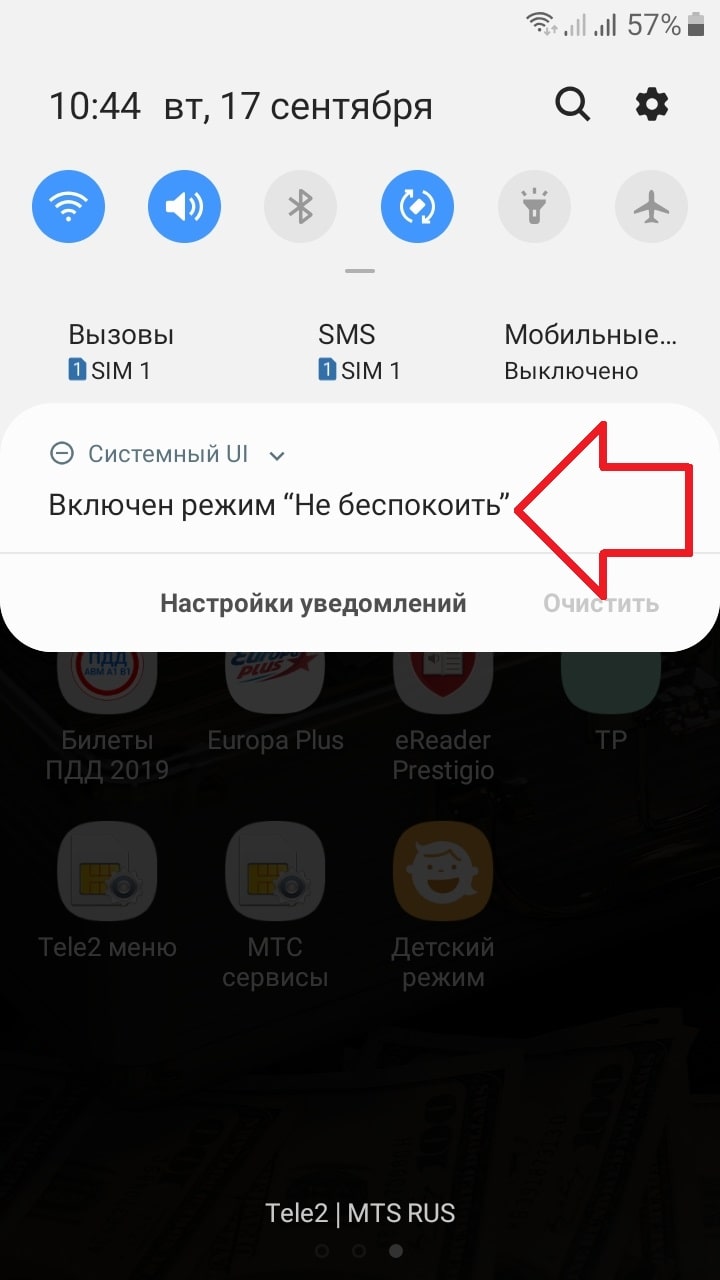
Здесь вы можете настроить:
- Включить или выключить функцию;
- Включить по расписанию. Выбрать дни недели и время;
- Разрешить исключения;
- Скрыть уведомления.
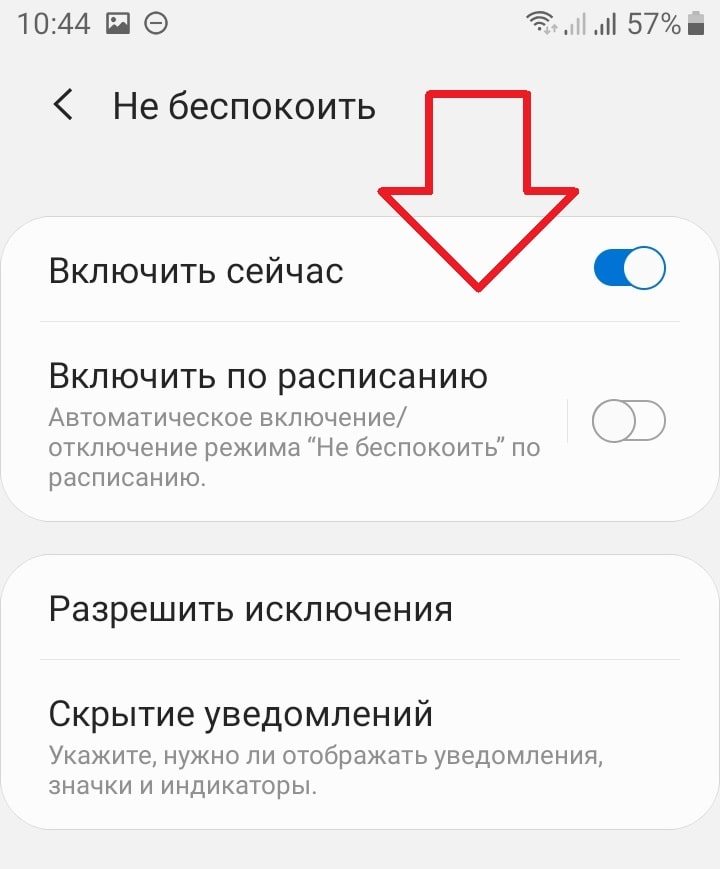
В настройках исключений вы можете:
- Отключить будильники. Будильник не сработает при включённом режиме;
- Мультимедиа, тоже самое;
- Звуки касания;
- Вызовы от: Все – вы услышите все вызовы; Только контакты; Только избранные контакты; Нет – вы не услышите вызовы;
- Сообщения от, тоже самое;
- Можно включить предупреждение о событиях и задачах из календаря;
- Напоминания от программ, которые их поддерживают.
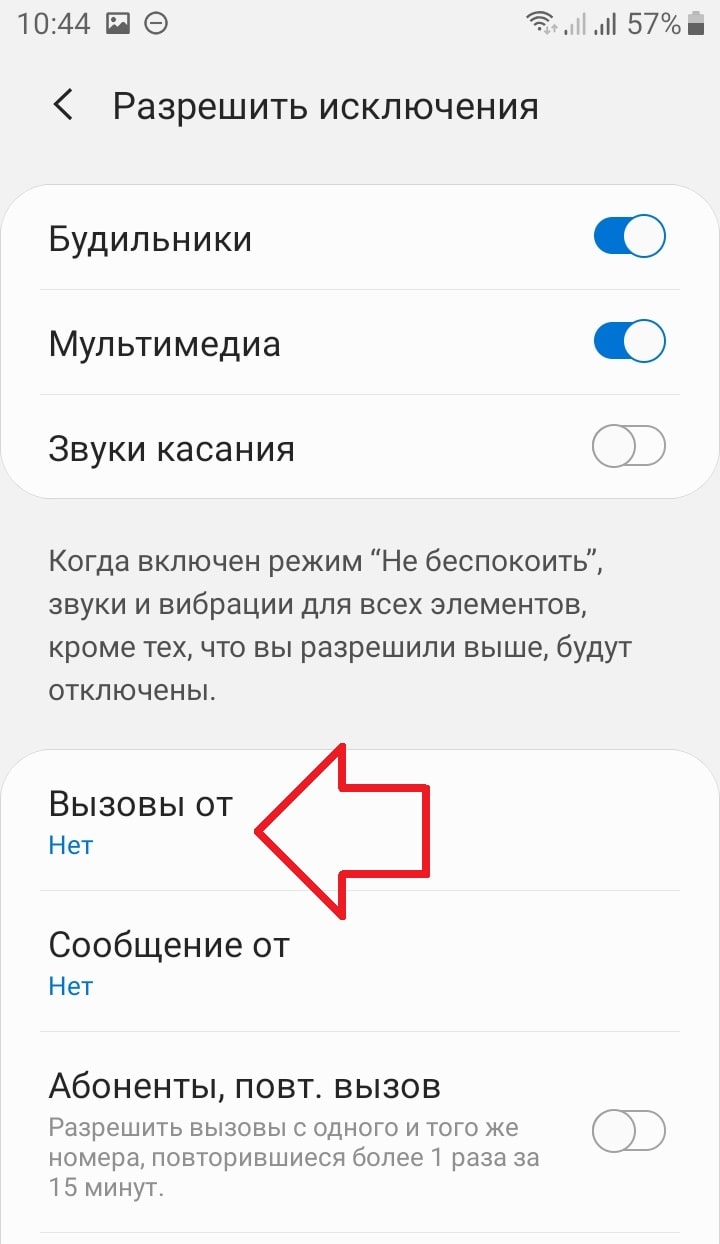
Вы можете настроить скрытие уведомлений при включённом режиме не беспокоить:
- Скрыть все элементы;
- Скрыть полноэкранные уведомления;
- Скрыть индикаторы на значках;
- Скрыть из списка уведомлений;
- Не отображать всплывающие уведомления;
- Скрыть значки строки состояния;
- Обратите внимание. Важные уведомления о действиях и статусе телефона никогда не будут скрываться.
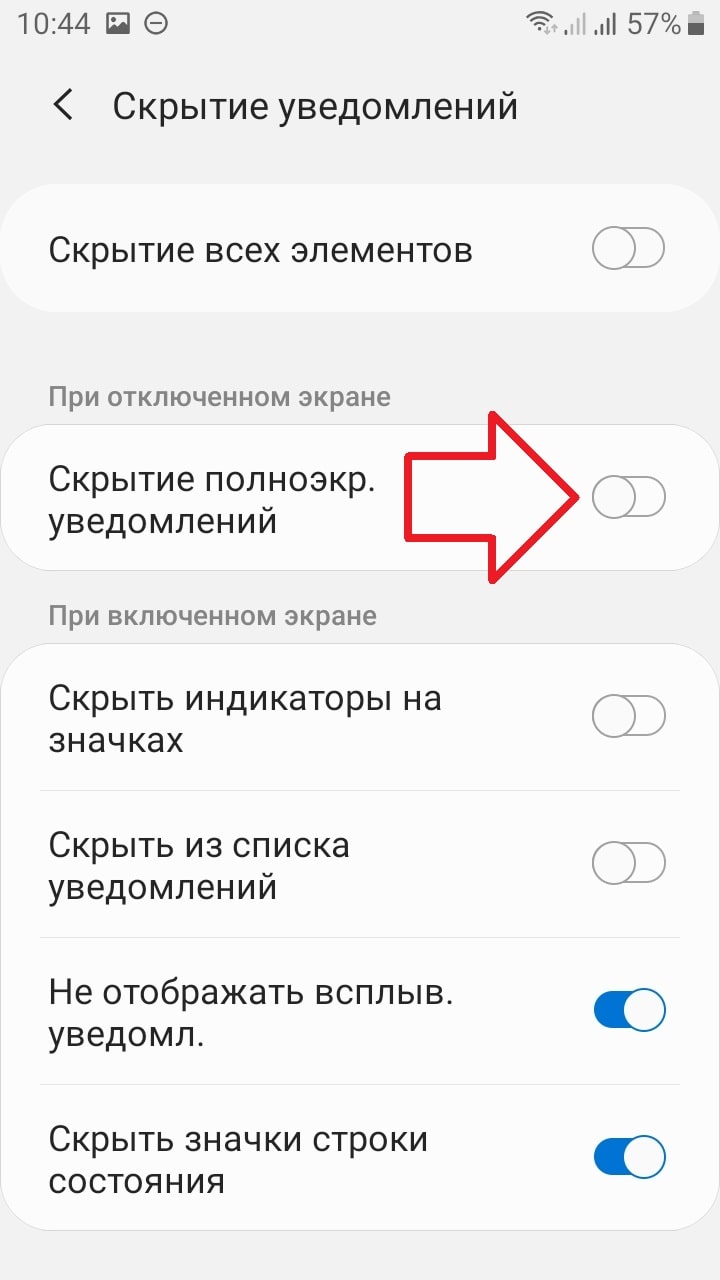
Как отключить функцию не беспокоить андроид
Очень просто. Проведите пальцем по экрану, от верхнего края дисплея вниз. В открывшемся окне, смахните экран влево. Нажмите здесь по значку Не беспокоить. Он должен стать серого цвета.
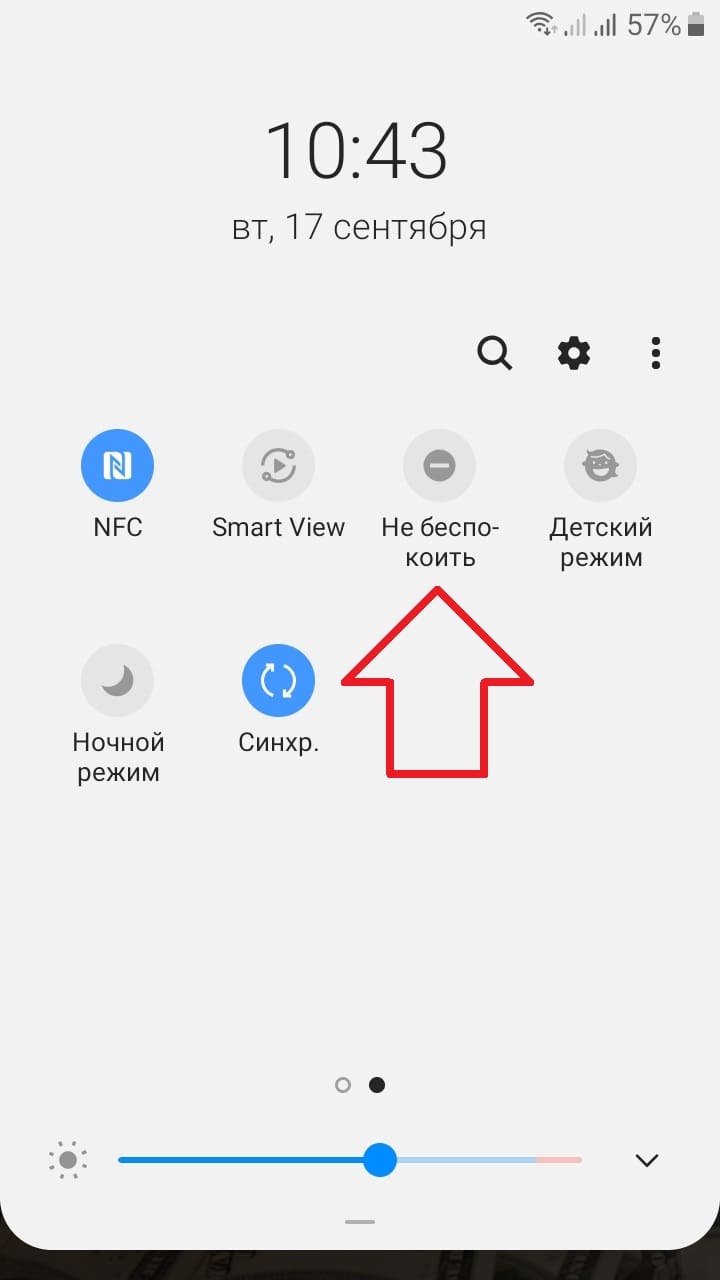
Остались вопросы? Напиши комментарий! Удачи!
Как отключить режим «Не беспокоить» на телефоне Андроид?

Режим «Не беспокоить» присутствует на смартфонах на базе Android уже давно, им постоянно пользуется огромное количество пользователей. Данный режим позволяет гибко настраивать, когда и кто может вас беспокоить в определенный промежуток времени.
Иногда режим «Не беспокоить» пользователи включают случайно, это действительно возможно. Возникает другой вопрос — как его отключить?
Вообще, когда включен режим не беспокоить, отображается специальный значок, например:

Или:

В обоих случаях используется «Не беспокоить», разница лишь в его режимах («Полная тишина», «Только будильник», «Только важные»).
Для отключения режима вызовите панель быстрого доступа, вы увидите примерно следующее:

Нажмите на иконку, чтобы отключить режим.

На скриншоте выше режим «Не беспокоить» отключен. На других смартфонах обычно он отключается также, реже его можно отключить через настройки.
Если при отключении режима вы увидели примерно такое изображение, не переживайте:

Просто переместите переключатель в положение «Выкл». Режим «Не беспокоить» будет отключен.
Функция не беспокоить на андроид как отключить включить настройка
Привет! Сегодня я покажу вам как включить и отключить функцию не беспокоить на телефоне андроид. Что это такое, что означает данная функция? Пример, когда вы на совещании, либо вы работаете, вы хотите чтобы вас никто не отвлекал, вы заняты очень важным делом. Во всех этих случаях, вы можете включить режим не беспокоить. В это время, вы не услышите входящих звонков, смс сообщений, уведомлений, кроме заданных вами исключений в настройках. Всё очень просто и быстро. Смотри инструкцию далее и пиши комментарии, если есть вопросы. Погнали!)
Как включить функцию не беспокоить андроид
На главном экране смартфона, проведите пальцем по дисплею от верхнего края вниз. В открывшемся окне, смахните экран влево. Здесь у вас будет отображаться данная функция. Нажмите по значку, если он синий, значит режим включен.
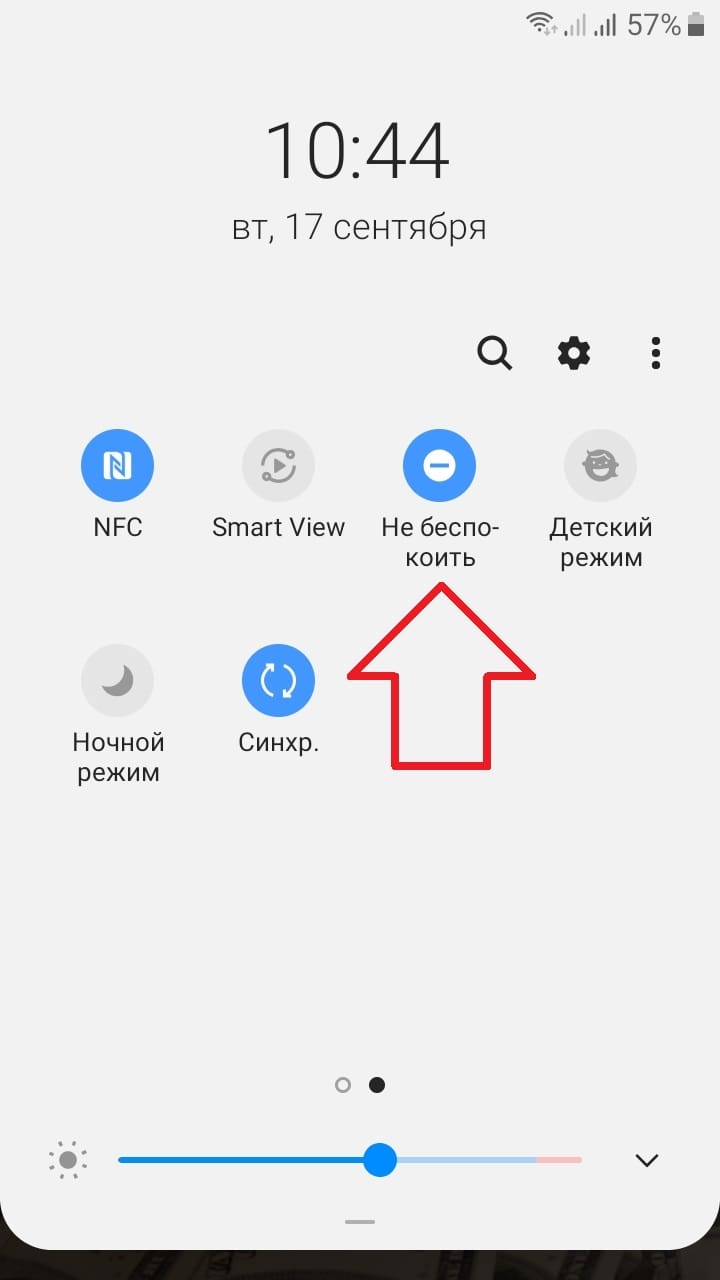
Как настроить режим не беспокоить на андроид
После включения, вверху экрана у вас появится значок в виде знака кружок внутри минус.
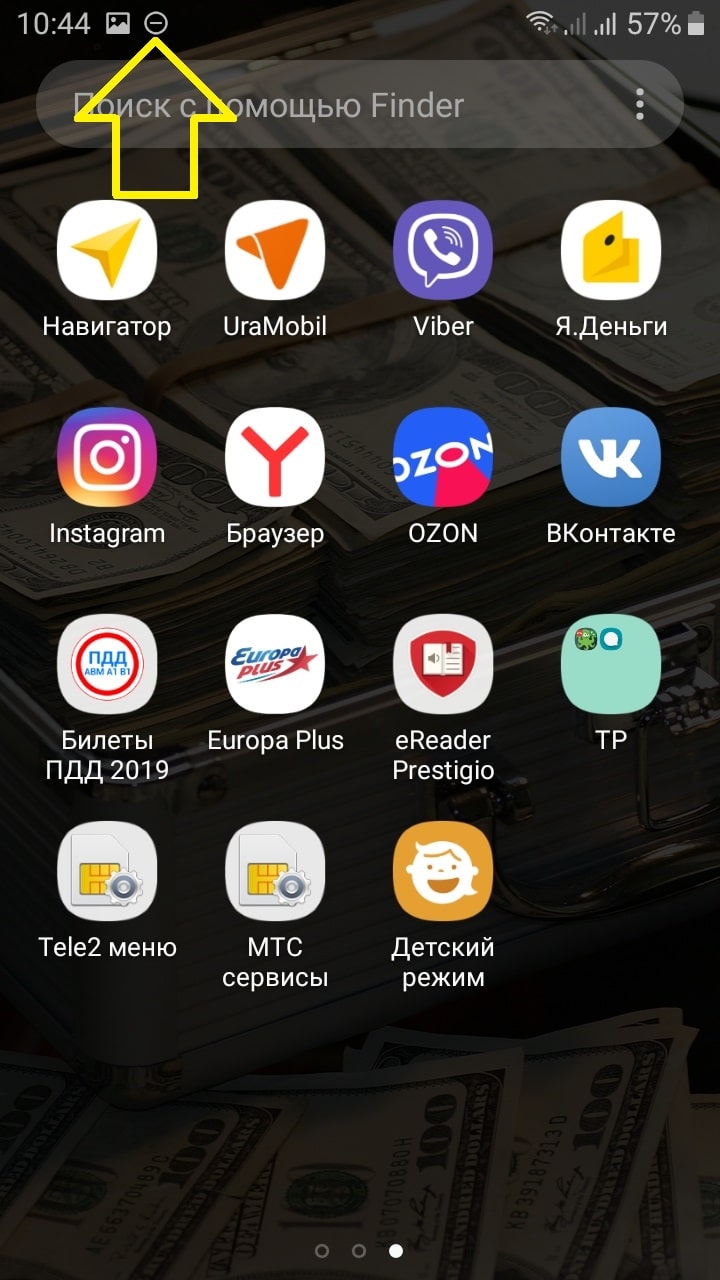
Проведите пальцем по экрану от верхнего края вниз. В открывшемся окне, у вас будет уведомление о включении режима, нажмите по нему.
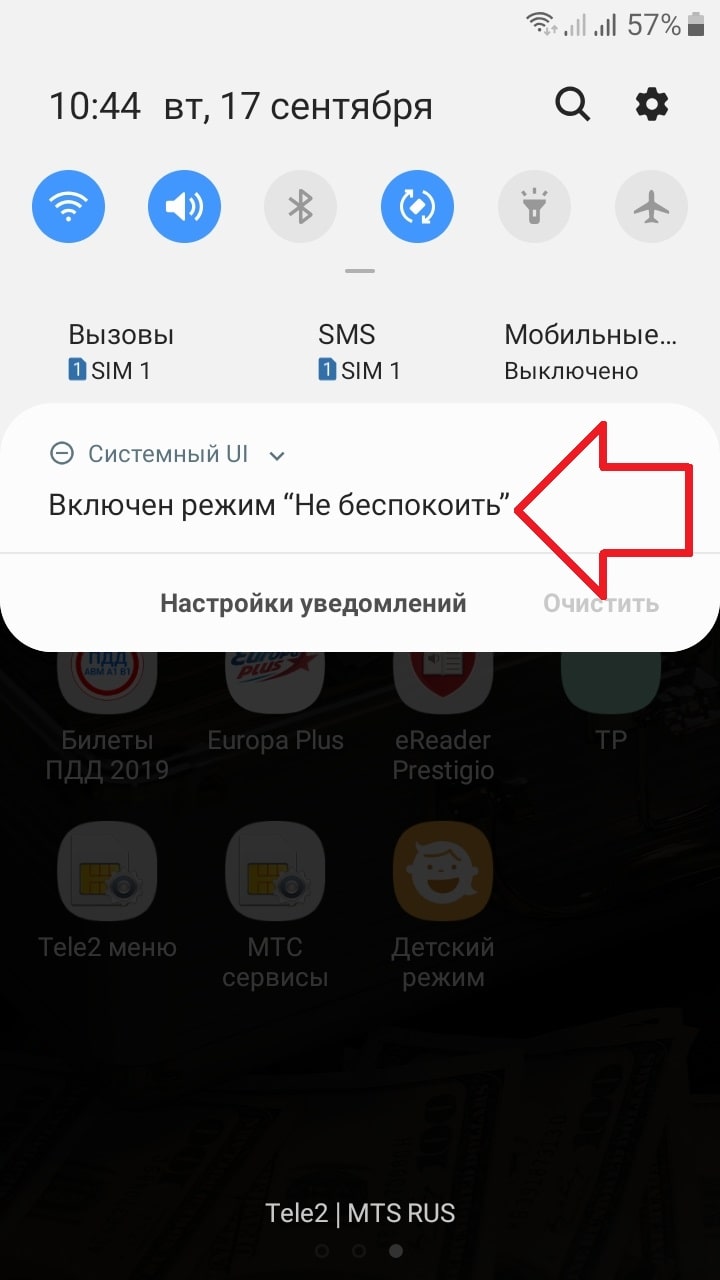
Здесь вы можете настроить:
- Включить или выключить функцию;
- Включить по расписанию. Выбрать дни недели и время;
- Разрешить исключения;
- Скрыть уведомления.
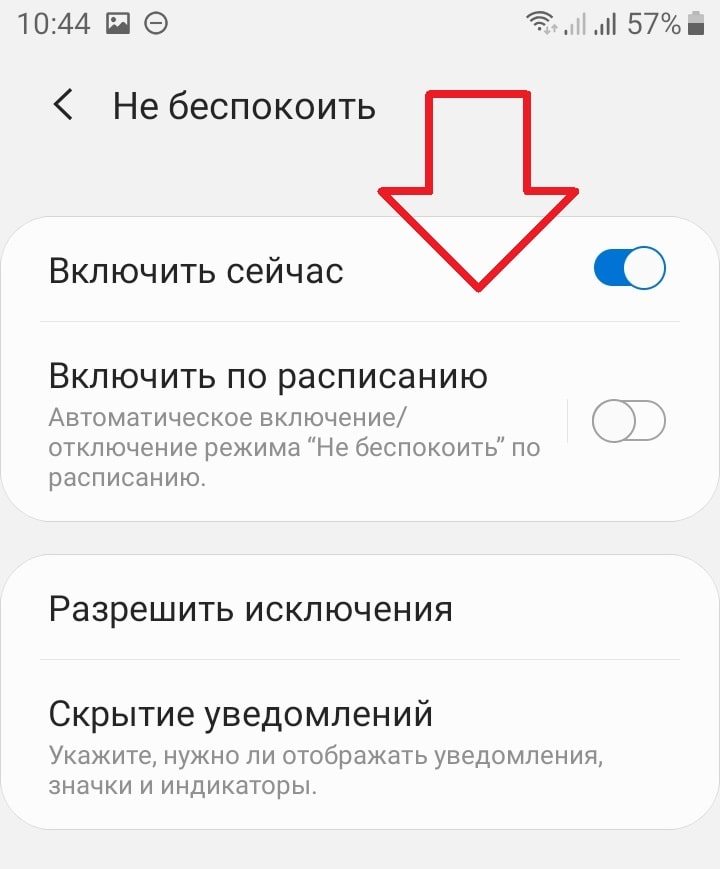
В настройках исключений вы можете:
- Отключить будильники. Будильник не сработает при включённом режиме;
- Мультимедиа, тоже самое;
- Звуки касания;
- Вызовы от: Все – вы услышите все вызовы; Только контакты; Только избранные контакты; Нет – вы не услышите вызовы;
- Сообщения от, тоже самое;
- Можно включить предупреждение о событиях и задачах из календаря;
- Напоминания от программ, которые их поддерживают.
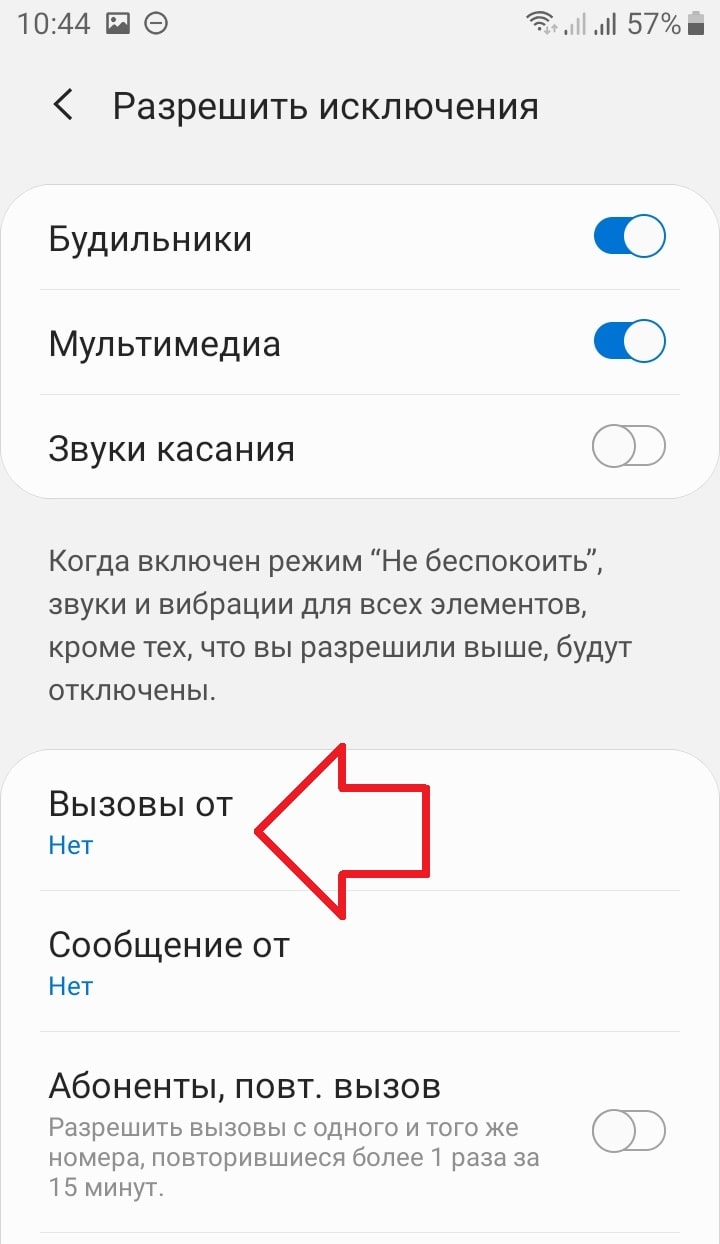
Вы можете настроить скрытие уведомлений при включённом режиме не беспокоить:
- Скрыть все элементы;
- Скрыть полноэкранные уведомления;
- Скрыть индикаторы на значках;
- Скрыть из списка уведомлений;
- Не отображать всплывающие уведомления;
- Скрыть значки строки состояния;
- Обратите внимание. Важные уведомления о действиях и статусе телефона никогда не будут скрываться.
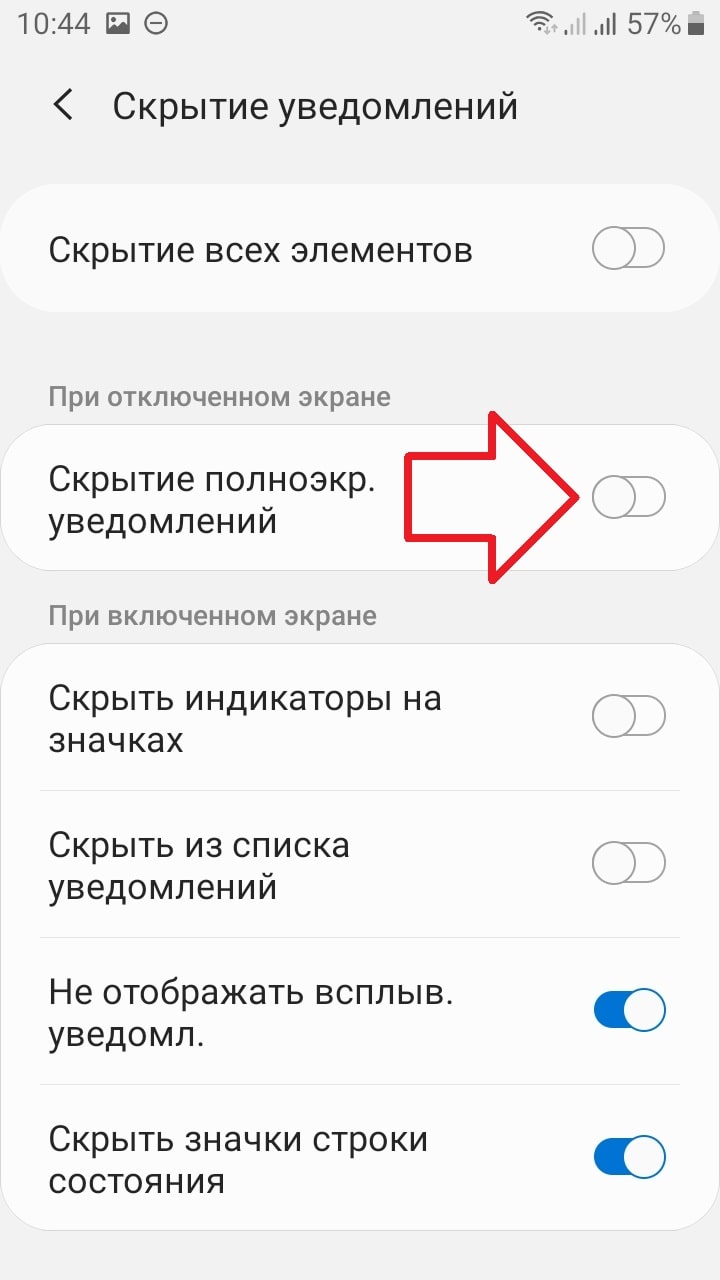
Как отключить функцию не беспокоить андроид
Очень просто. Проведите пальцем по экрану, от верхнего края дисплея вниз. В открывшемся окне, смахните экран влево. Нажмите здесь по значку Не беспокоить. Он должен стать серого цвета.
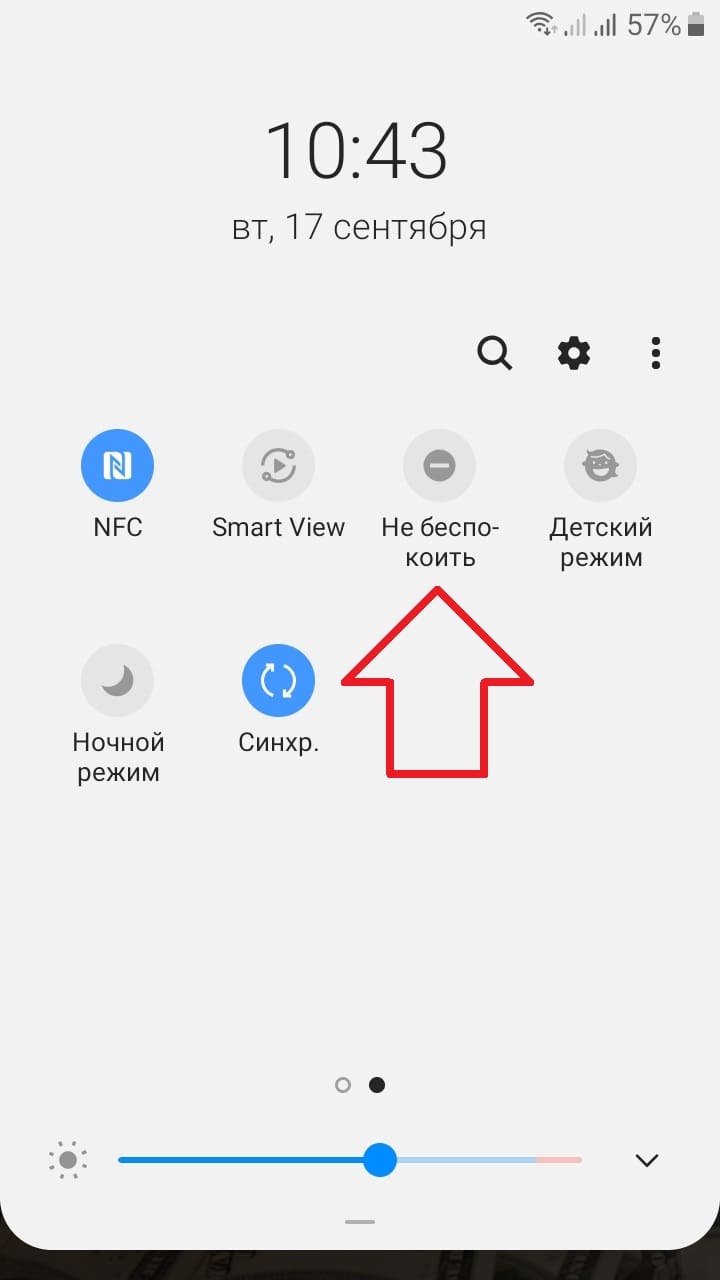
Как отключить режим не беспокоить на андроид?
Как отключить режим не беспокоить на Андроид
Чтобы отключить беззвучный режим, достаточно нажать и удерживать в течение нескольких секунд физическую кнопку «Увеличить громкость», либо отменить его через панель уведомлений.
На некоторых смартфонах вы также можете настроить расписание для автоматического включения и выключения беззвучного режима. Как это сделать:
Шаг 1. Перейдите в настройки беззвучного режима. Для этого нажмите и удерживайте кнопку «Не беспокоить» или «Без звука». На открывшейся странице перейдите в настройки профилей звука и выберите пункт «Расписание включения».

Шаг 2. Добавьте новый таймер или отредактируйте существующий. Для этого тапните по нему, а затем настройте расписание и другие параметры. После этого убедитесь, что ползунок находится в положении «Включить».
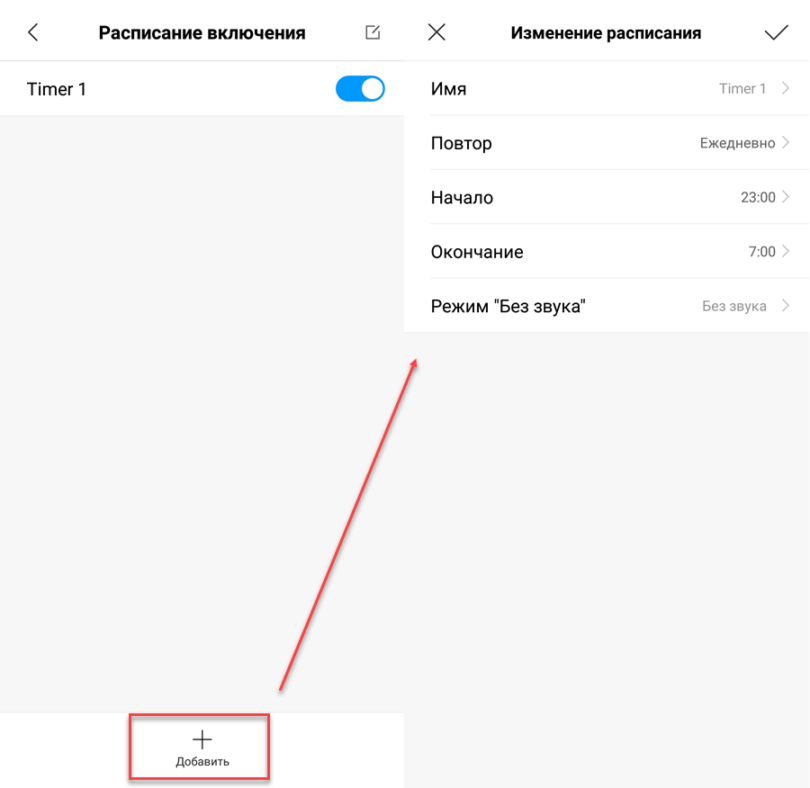
Шаг 3. На некоторых смартфонах для настройки расписания используется параметр «Правила» в котором вы можете настроить автоматическое включение и выключение беззвучного режима в определенные дни недели.
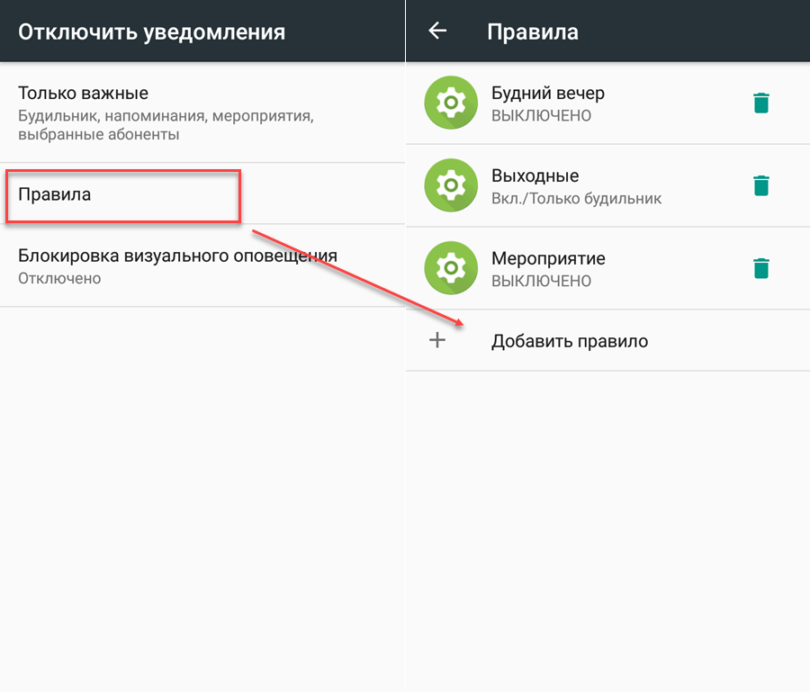
После того, как вы настроите расписание, беззвучный режим будет автоматически включаться и отключаться в ночное время или определенные дни недели, согласно выбранным параметрам.

Режим «Не беспокоить» присутствует на смартфонах на базе Android уже давно, им постоянно пользуется огромное количество пользователей. Данный режим позволяет гибко настраивать, когда и кто может вас беспокоить в определенный промежуток времени.
Иногда режим «Не беспокоить» пользователи включают случайно, это действительно возможно. Возникает другой вопрос — как его отключить?
Вообще, когда включен режим не беспокоить, отображается специальный значок, например:

Или:

В обоих случаях используется «Не беспокоить», разница лишь в его режимах («Полная тишина», «Только будильник», «Только важные»).
Для отключения режима вызовите панель быстрого доступа, вы увидите примерно следующее:

Нажмите на иконку, чтобы отключить режим.

На скриншоте выше режим «Не беспокоить» отключен. На других смартфонах обычно он отключается также, реже его можно отключить через настройки.
Если при отключении режима вы увидели примерно такое изображение, не переживайте:

Просто переместите переключатель в положение «Выкл». Режим «Не беспокоить» будет отключен.
Как отключить режим не беспокоить на Андроид. В современном мире смартфон – это неотъемлемая часть жизни практически каждого человека, которая позволяет всегда быть на связи. Иногда это просто необходимо, но есть и другая сторона медали. Телефонные звонки, смс-сообщения, уведомления из различных приложений могут приходить в абсолютно любое время и иногда это некстати. Для того чтобы регулировать все оповещения на Андроид есть специальная функция – режим «Не беспокоить». В этой статье вы узнаете, как включить или отключить режим «Не беспокоить» на своём устройстве.
Что такое режим «Не беспокоить» на Андроид?
Беззвучный режим существует уже очень давно, но он не всегда уместен, так как можно не услышать и пропустить важный звонок или сообщение. Именно поэтому в конце 2014 года, после выхода новой версии операционной системы Андроид 5.0 Lollipop, в смартфонах появилась новая функция — режим «Не беспокоить».
Функция «Не беспокоить» даёт пользователю возможность лично настраивать и выбирать, кто и когда сможет его побеспокоить. Данный режим очень удобен и крайне гибко реализован.
С его помощью можно:
- получать сообщения и звонки только от выбранных вами абонентов
- отключать звук в ночное время или во время важных дел
- отключать все сигналы на устройстве, кроме заранее установленного утреннего будильника, и многое другое
В настройках режима «Не беспокоить» можно установить приоритетные вызовы и оповещения или же установить режим полной тишины исходя из потребностей.
Как включить режим «Не беспокоить» на Андроид
Чтобы активировать данную функцию не нужно никаких сопутствующих приложений. Всё настраивается в настройках гаджета.
Для этого нужно:
- зайти в меню настроек
- после открыть раздел «Звук» и «Уведомления»
- перейти в пункт «Не беспокоить»
- перетянуть ползунок в сторону «Вкл»
Далее вам будут доступны настройки режима «Не беспокоить». Настройки могут варьироваться в зависимости от версии программного обеспечения и от производителя устройства.
Как настроить режим «Не беспокоить» на Андроид
В настройках вы можете полностью отключить звук, оставить только будильник или же настроить исключения только для важных звонков. В режиме «Не беспокоить» есть три варианта:
- полная тишина. В этом варианте при получении смс-сообщений, звонков и уведомлений звуковые сигналы и вибрация не срабатывают. Музыка, в том числе в приложениях и видео не играет. Будильник тоже не работает
- только будильник. Все звуки, кроме будильника, неактивны
- только важные. Вы будете слышать только выбранные вами приоритетные звонки, смс-сообщения и уведомления. Все остальные оповещения будут беззвучными
Также можно настраивать правила в режиме «Не беспокоить». Одним из них может быть беззвучный режим в определённое время. Это очень удобно, если вы каждый день заняты чем-то важным или, к примеру, обеденный перерыв вы хотите провести в абсолютной тишине и не отвлекаться на звонки и сообщения. Можно задать как одно правило, так и серию правил.
Для этого нужно:
- зайти в «Настройки» гаджета
- далее «Звук» и «Уведомления»
- режим «Не беспокоить»
- после «Правила»
- и «Добавить правило»
- укажите своё правило (например «Обед») и обязательно примените временные рамки
- после этого подтвердите свои действия
Многих раздражает, когда на важной встрече или совещании отвлекают сигналы сообщений или звонков. Этот нюанс тоже учтён в настройках режима «Не беспокоить». Для этого можно создать ещё одно правило. Чтобы его создать нужно сделать все шаги, как и в предыдущей инструкции, но после кнопки «Добавить правило» нажать «Применяется к событиям», далее откроются более детальные настройки, которые вы сможете подстроить под свои потребности и желания.
Как отключить режим «Не беспокоить» на Андроид
В случае если вы больше не хотите пользоваться режимом «Не беспокоить» или вам не нравится как он работает, то его всегда можно отключить. Отключение функции не займёт много времени и сил.
Для этого необходимо:
- зайти в меню настроек устройства
- далее «Звук» и «Уведомления»
- режим «Не беспокоить»
- после этого нужно перетянуть ползунок в сторону «Выкл»

Don’t Disturb Mode можно использовать абсолютно для всех собеседников, а можно ставить фильтрацию входящих звонков для некоторых людей. Как включить режим «Не беспокоить» для определенных контактов, не закрывая возможность дозвониться другим?
Попрошу тишины! Как настроить и использовать режим «Не беспокоить» на Android-смартфоне
Последнее обновление:3 недели назад Рейтинг этой статьи по мнению читателей:
Режим «Не беспокоить» — это удобная и полезная функция, которой пользуются очень немногие владельцы Android-смартфонов. Суть ее заключается в том, чтобы сократить количество звонков и уведомлений в нерабочее время. Более того, на многих смартфонах установлен световой LED-индикатор пропущенных уведомлений, и ярко мигающая лампочка посреди ночи — не лучший способ хорошо отдохнуть.
В этой статье мы расскажем о том, как настроить данный режим и использовать его максимально эффективно.
Чем отличается простой беззвучный режим от режима «Не беспокоить»?
Не смотря на то, что в каждом из этих режимов любое уведомление (будь то вызов или новое сообщение) не сопровождается звуковым сигналом, эти функции очень отличаются друг от друга.
В режиме «Не беспокоить» смартфон способен фильтровать звонки и уведомления, сообщая вам лишь о наиболее важных из них (к примеру, если определенный абонент пытается дозвониться несколько раз подряд или звонит близкий вам человек).
Кроме того, в отличие от беззвучного режима, здесь можно разрешить звук мультимедиа приложений (YouTube, музыку, игры).
И последнее, но не по значению, различие между этими режимами — это возможность скрывать уведомления приложений как в шторке уведомлений, так и на иконках приложений! То есть, в режиме Не беспокоить можно сделать так, чтобы смартфон вообще никаким образом не давал вам знать о новых событиях. И как только он выйдет из этого режима, в шторке сразу же отобразятся все иконки уведомлений.
Таким образом, режим «Не беспокоить» — это функция, благодаря которой телефон будет меньше отвлекать вас неважными и не срочными уведомлениями. Беззвучный же режим лишь отключает все звуки на смартфоне (что также бывает иногда полезно и даже более уместно).
Будет ли работать будильник в режиме «Не беспокоить»?
По-умолчанию, будильник будет работать вне зависимости от того, включен этот режим или выключен. Также, большинство смартфонов позволяют выбирать тип событий и уведомлений, которые должны срабатывать даже в режиме «Не беспокоить».
К примеру, на смартфонах Samsung можно добавить в исключение следующие события:
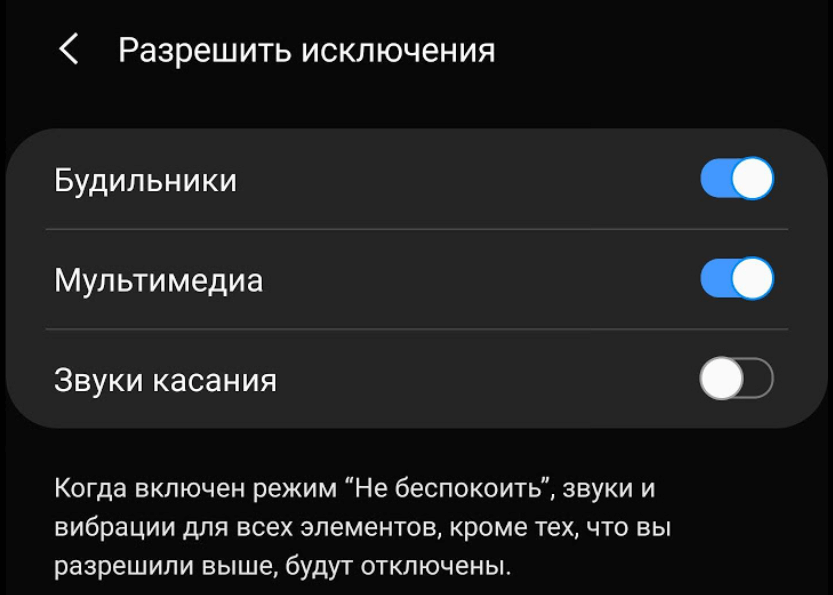
Как включить режим «Не беспокоить»?
Вне зависимости от марки телефона, проще всего включить этот режим можно с помощью соответствующей иконки в шторке уведомлений:
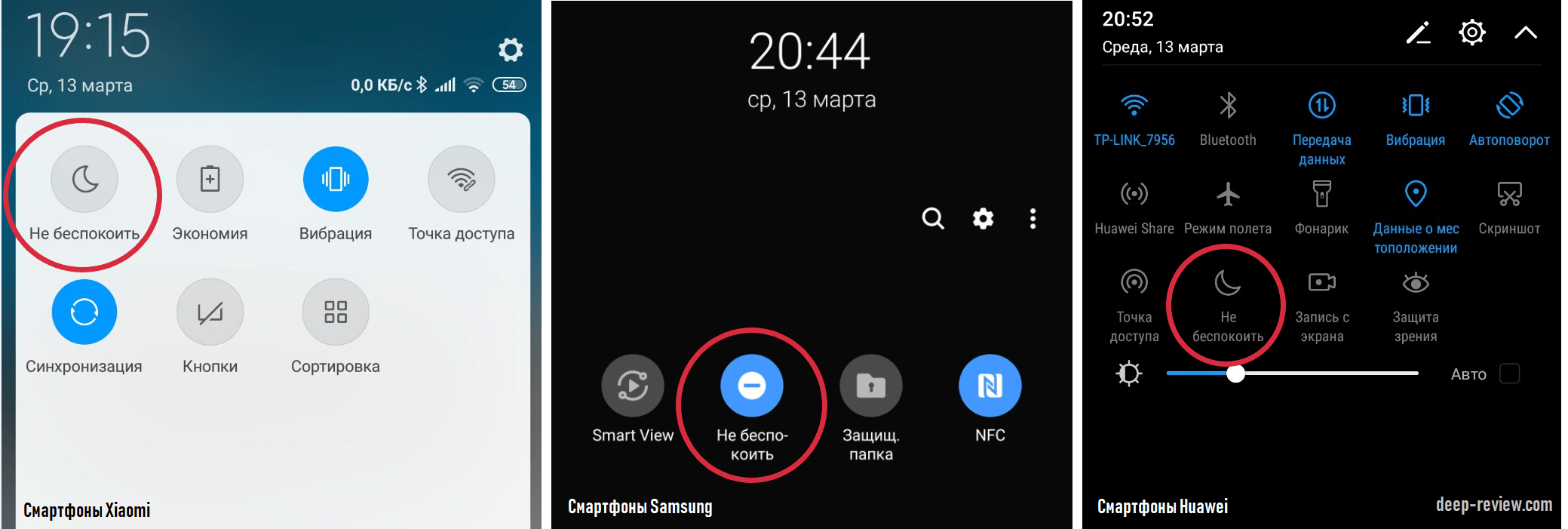
Отключается режим точно таким же образом (при первом нажатии функция активируется, при повторном нажатии — отключается).
Когда смартфон находится в режиме «Не беспокоить» в строке состояния будет отображаться иконка :
![]()
Почему на моем смартфоне периодически самостоятельно включается режим «Не беспокоить»?
Так как эта функция может включаться по расписанию в зависимости от различных условий (день недели, время суток или даже наступление событий из календаря), то «проблему» следует искать именно в настройках режима Не беспокоить.
Далее мы детально рассмотрим, как настраивается эта функция на смартфонах разных производителей и если на вашем смартфоне периодически включается этот режим, просто проверьте указанные ниже параметры.
Как настроить режим «Не беспокоить» на смартфонах Samsung?
Для этого необходимо зайти в Настройки смартфона, выбрать меню Уведомления, после чего открыть Не беспокоить:
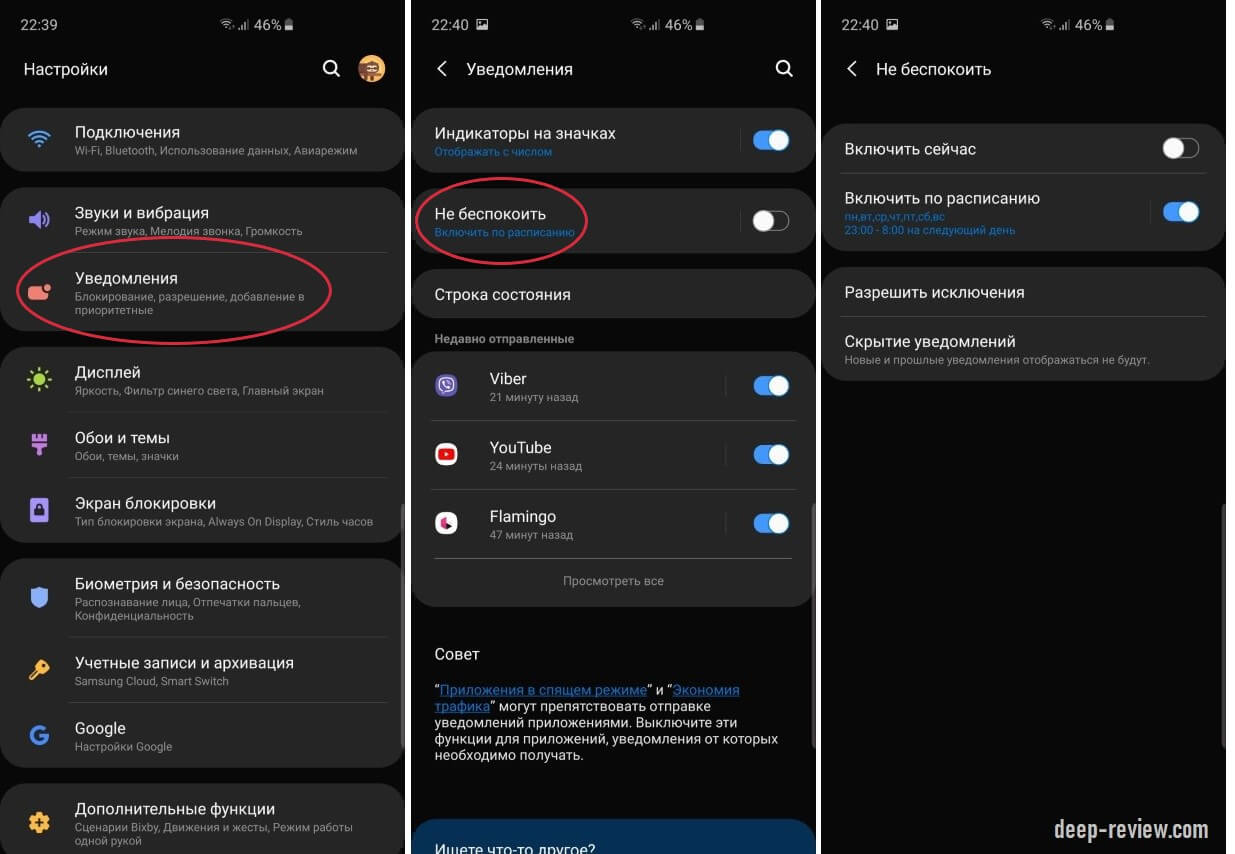
Если на вашем смартфоне установлена не последняя версия оболочки от Samsung (One UI), тогда откройте Настройки и воспользуйтесь поиском по фразе не беспокоить.
Кроме того, можно просто нажать на иконку Не беспокоить (в шторке уведомлений) и задержать на ней палец пару секунд.
Активация по расписанию
Выбрав пункт меню Включить по расписанию, вы можете задать дни и время, когда ваш смартфон должен переходить в режим Не беспокоить:
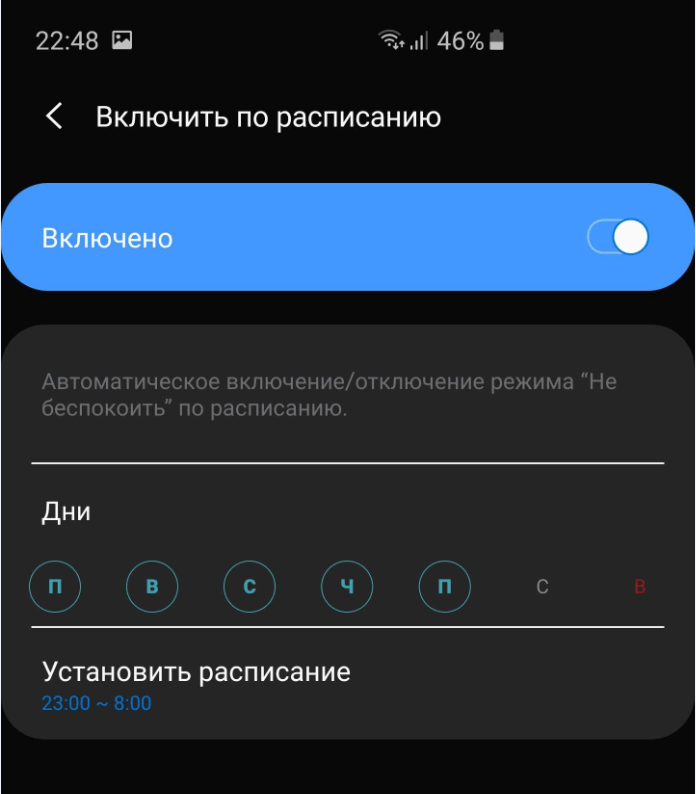
К примеру, можно настроить, чтобы смартфон не беспокоил вас по выходным с 8 вечера до 10 утра.
К сожалению, оболочка от Samsung не поддерживает несколько расписаний (скажем, для выходных — одно время, для рабочих дней — другое). На смартфонах других производителей (см. ниже) более гибкие настройки графика включения этого режима.
Разрешить исключения
Как уже было сказано ранее, вся прелесть этой функции заключается в том, что вы можете подробно настроить то, как именно смартфон должен обрабатывать новые события:
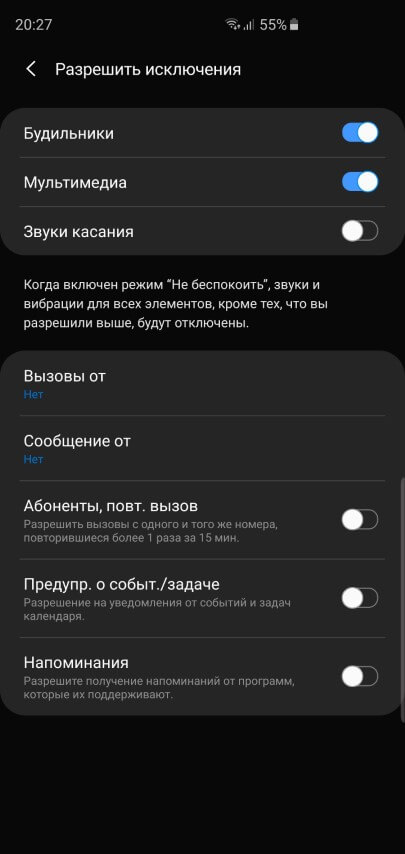
Открыв меню Разрешить исключения, вы сможете установить следующие параметры фильтрации:
- Будильники. Если включить эту опцию, будильник будет срабатывать даже в режиме Не беспокоить.
- Мультимедия. Звук в играх, плеерах (музыкальных и видео) и других приложениях не будет отключаться в режиме Не беспокоить.
- Звуки касания. Данная настройка отвечает за воспроизведение звука при касании экрана. По-умолчанию, этот звук отключается при переходе в режим Не беспокоить.
- Вызовы от. Здесь вы можете указать, от кого принимать вызовы в режиме Не беспокоить. Можно выбрать как все контакты, так и только Избранные. Если вы желаете игнорировать только незнакомые номера, тогда здесь следует выбрать вариант Только контакты.
- Сообщения от. Настройка, аналогичная предыдущей, только касательно сообщений.
- Абоненты, повт. вызов. Активировав эту опцию, смартфон уведомит о вызове, если абонент позвонил несколько раз в течение 15 минут (даже если вы отключили уведомления от незнакомых номеров).
- Последние два пункта добавляют в исключение уведомления из календаря и других приложений.
Как настроить режим «Не беспокоить» на смартфонах Xiaomi?
Для настройки этой функции в оболочке MIUI (на смартфонах Xioami), необходимо зайти в Настройки, выбрать меню Звук и вибрация и открыть пункт Без звука | Не беспокоить, после чего установить режим Не беспокоить:
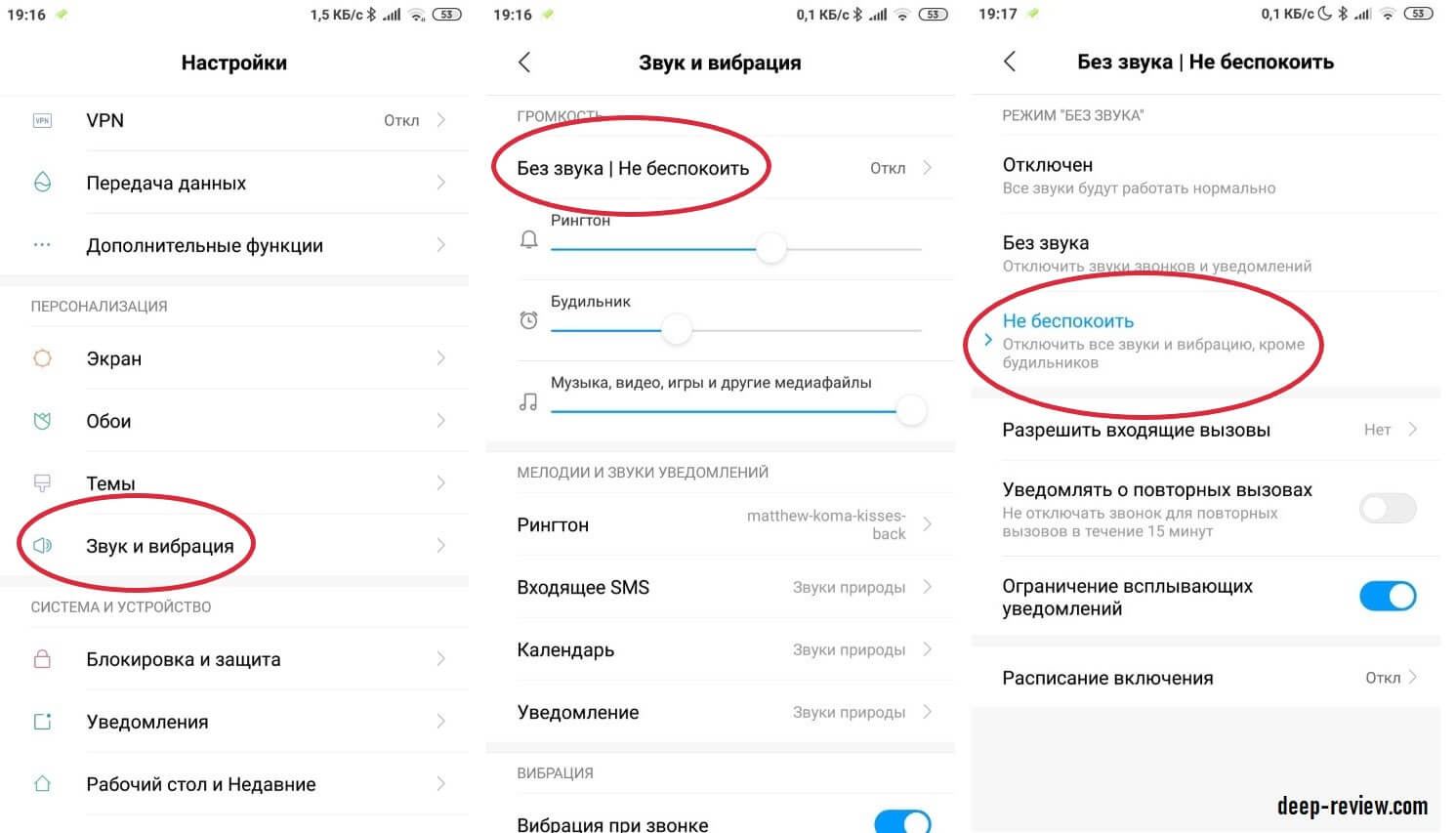
Здесь можно увидеть примерно те же опции, что и на смартфонах от Samsung:
- Разрешить входящие вызовы. Указываем, от кого принимать вызовы, даже если включен режим Не беспокоить (к примеру, можно также блокировать только незнакомые номера, выбрав пункт Только контакты).
- Уведомлять о повторных вызовах. Активировав эту опцию, смартфон уведомит о вызове, если абонент позвонил несколько раз в течение 15 минут (даже если вы отключили уведомления от незнакомых номеров).
- Ограничение всплывающих уведомлений. Включив опцию, смартфон не будет отображать новые уведомления во всплывающих окошках (удобно, к примеру, когда вы читаете книгу перед сном и не хотите, чтобы всевозможные уведомления отрывали вас от чтения).
- Расписание включения. В отличие от смартфонов Samsung, здесь можно гораздо более гибко и удобно настроить расписание включения режима. К примеру, можно сделать так, чтобы в будние дни смартфон переходил в режим Не беспокоить с 10 вечера до 7 утра, а по выходным — с 9 вечера до 10 утра. Поддерживается работа нескольких расписаний одновременно.
Как настроить режим «Не беспокоить» на смартфонах Huawei?
Как и во всех предыдущих случаях, можно просто опустить шторку, нажать на иконку режима Не беспокоить и задержать палец на пару секунд. Или же можно открыть Настройки смартфона, выбрать пункт Звук, после чего перейти непосредственно к режиму Не беспокоить:
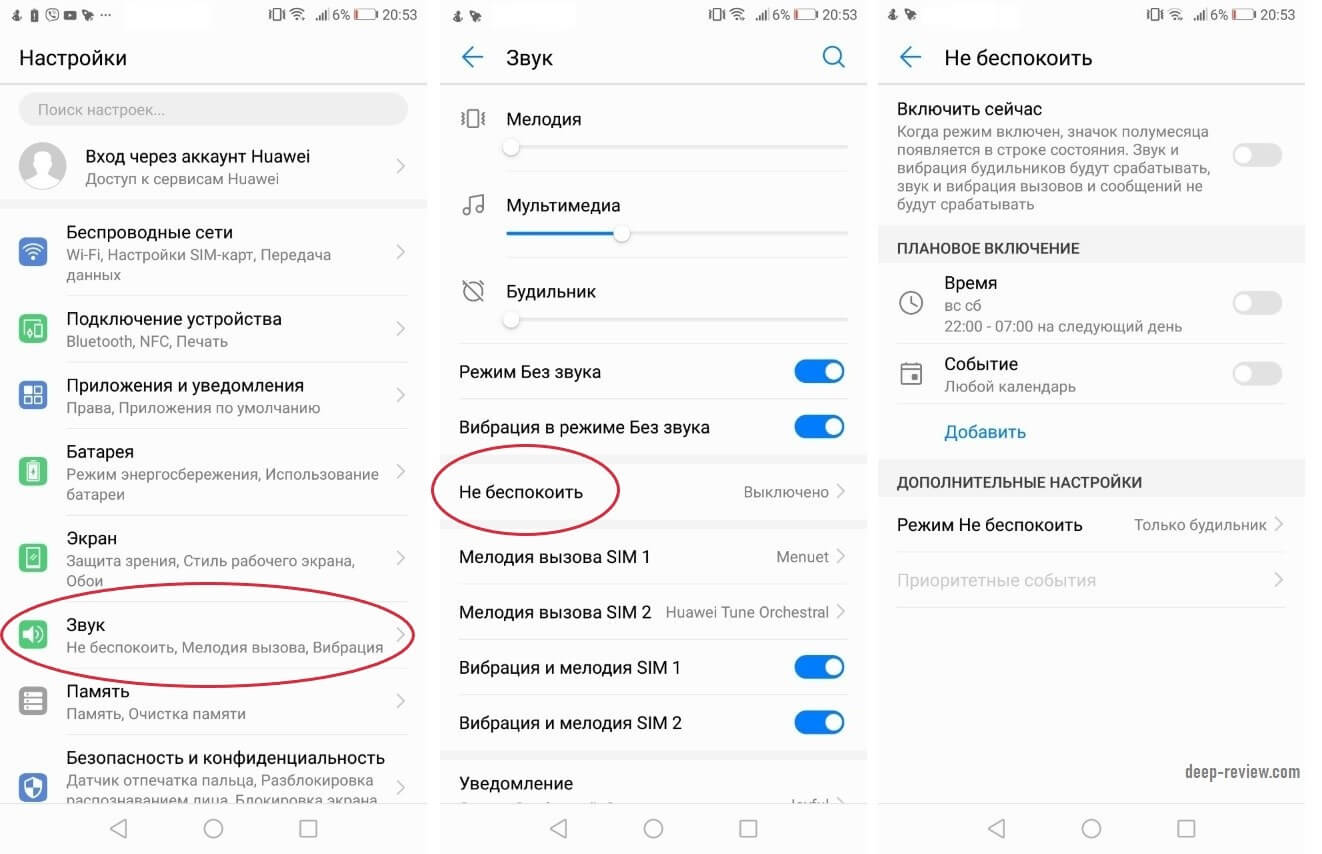
Здесь можно активировать режим Не беспокоить не только по расписанию (Время), но и в момент наступления событий из календаря (Событие). Выбрав в разделе Дополнительные настройки меню Режим Не беспокоить, можно добавить исключения:
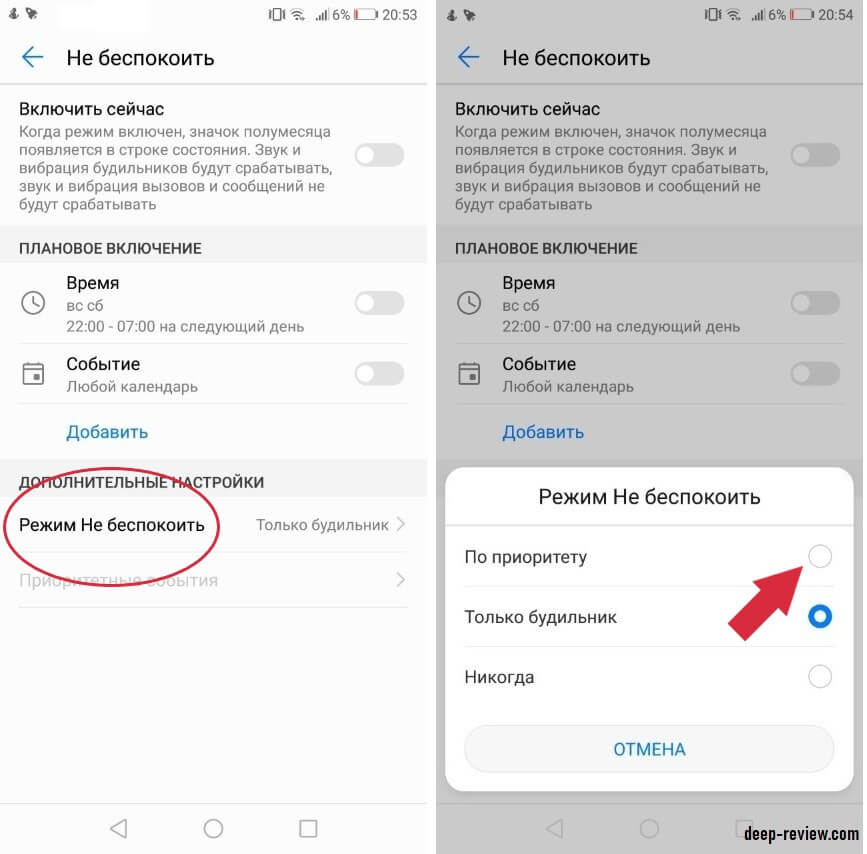
Чтобы добавить в исключения номера телефонов или тип контакта, необходимо установить переключатель на По приоритету (см. скриншот выше). После этого меню Приоритетные события станет активным:
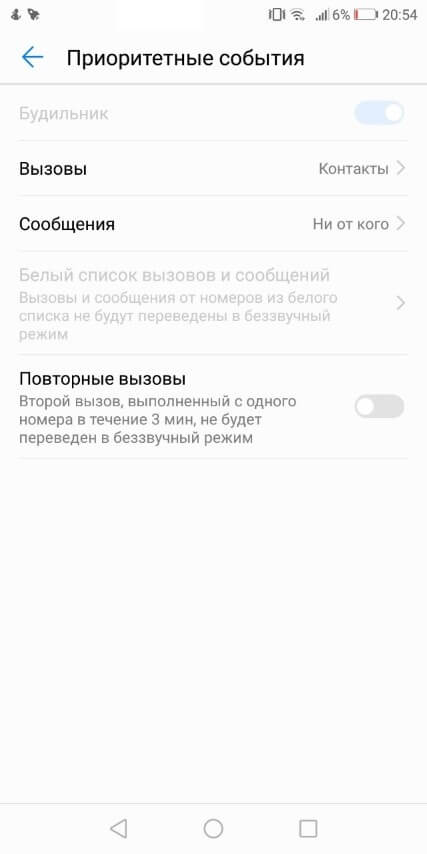
Все настройки приоритетных событий в этом меню — стандартны для Android. Если у вас есть люди, пропустить звонок от которых вы бы не хотели, обязательно добавьте их в список исключений.
Уделив всего один раз несколько минут детальной настройке режима Не беспокоить, вы сделаете свой смартфон еще более удобным и менее назойливым!
Как бы вы оценили эту статью?
Нажмите на звездочку для оценки
Будет ли будильник работать, если телефон отключен?
Возможно нет.
Некоторые Android-телефоны предлагают функцию, которая автоматически включает телефон в определенное время, если Вы выключите его перед сном. Производители, предлагающие эту функцию, сильно отличаются друг от друга, и на данный момент она кажется своего рода умирающей функцией. Если Ваш телефон имеет ее, Вы можете найти ее в разделе «Настройки» > «Запланированное включение и выключение питания». Это очень хороший инструмент, если Вы хотите выключить телефон ночью.
Конечно, большинство людей не утруждают себя отключением своих телефонов ночью, прежде чем ложиться спать. Большинству телефонов везет, если их перезагрузят один раз в неделю. Тем не менее, если Вы забудете подключить зарядное устройство, будильник не сработает, если телефон выключится.
Поэтому, если Ваша конкретная модель телефона имеет функцию, которая автоматически включает телефон до сигнала будильника, это не поможет, если Вы забудете зарядить свой телефон, и он полностью разрядится.
Также стоит отметить, что «тихие» настройки Android могут сбивать с толку — в то время как Вы можете отключить свой звонок, это только поможет выключить звонки и (возможно) сообщения. Для истинного «бесшумного» режима Вам нужно будет использовать режим «Не беспокоить», что иногда может сбивать с толку на Android.
Что о других напоминаниях и таймерах?
Таймеры и напоминания (события календаря и т. п.) не попадают в ту же категорию, что и сигналы будильника на Android. Вы можете специально разрешить или запретить напоминания или события, чтобы обойти настройки «Не беспокоить», если хотите.
Таким образом, Вы можете отключить календарные события или напоминания, пока включен режим «Не беспокоить», но можете разрешить сигналы будильника или любое сочетание этих трех пунктов.
У начинающих пользователей iPhone часто появляются различные вопросы по настройкам, сегодня займемся будильником. Специально для читателей мы подготовили список часто задаваемых вопросов и ответов по будильнику в iPhone, для удобства держите содержание:
Где искать будильник в iPhone и как его установить
Найти будильник в iPhone можно как минимум тремя способами:

Чаще всего пользователь просто жмет на приложение «Часы», которое по умолчанию находится на главном экране iPhone и выбирает вкладку «Будильник».
Но даже на заблокированном экране iPhone тянем снизу панель » » и жмем второй слева значок «Часы» и снова получаем доступ к будильнику iPhone.

Если приложение Часы в телефоне не видите (может или ), то можно воспользоваться быстрым поиском. Коснувшись пальцем середины любого рабочего экрана, тянем вниз и в появившейся поисковой строке пишем – Часы, которые появляются в первой строке поисковой выдачи.
Про подробную установку и настройку будильника писалось ранее, поэтому проходите по ссылке сюда – » «.
Как изменить громкость будильника в iPhone
К сожалению, возможности регулировать громкость будильника отдельно от громкости входящего звонка пока в iPhone нет (пример в iOS 10). Громкость входящего рингтона и громкость звука будильника взаимосвязаны.
Поэтому, если вы надумаете регулировать громкость звонка будильника, то это будет выглядеть вот так – перед сном, жмем кнопку громкости со знаком «минус», сбоку телефона, и выставляем необходимую. Утром встаем и снова добавляем громкости, что бы уже нормально слышать входящие звонки абонентов и так каждый рабочий день.

Причем только что описанное будет работать, если в Настройках – Звуки – включен тумблер «Изменение кнопками», что позволяет регулировать кнопками общую громкость в iPhone. Мне, честно говоря, такая затея не очень нравиться, поэтому предлагаю почитать альтернативные решения ниже.
Будильник iPhone без звука – включаем режим вибрации
Если вы не хотите будить по утрам родных, гостей, друзей, то подходящим вариантом будет включение беззвучного вибро-звонка в качестве будильника в iPhone, то есть ни какого звука лишь вибро.

Заходим в наш будильник, ранее настроенный (для тех, кто не знает как это и где, смотреть первый подзаголовок) жмем кнопку Изменить (1), выбираем будильник который будем делать почти бесшумным (2), нажимаем раздел Звук (3)

Пролистаем все звуки в самый низ и выбираем – Не выбран (4), листаем в самый верх и жмем раздел Вибрация (5), здесь вы можете выбрать вид вибрации или создать свою персональную вибрацию в разделе – Создать вибрацию. В левом верхнем углу жмем кнопку Назад (6) и сверху справа жмем Сохранить (7).
Теперь будильник iPhone будет без звука, только вибрация. Если у вас старая iOS, и подобных настроек в вашем iPhone нет, то можно сделать рингтон без звука (ссылка на создание рингтонов в конце поста), который будет воспроизводить тишину. Установив такой рнгтон, у вас тоже останется только вибрация. Рингтон без звука можно сделать в специальной программе или в том же iTunes, отметив в начале или в конце трека пару секунд тишины.
Отключаем вибрацию в будильнике Айфона – только звук
Есть и обратная возможность если вам нужна лишь мелодия будильника без вибры, которая иногда царапает заднюю часть iPhone, ползая по столу, то это тоже сделать можно.
Часы – Будильник – Изменить (1) – щелкаем на настроенный ранее будильник (2) – Звук (3)

Листаем и выбираем мелодию будильника (4), после идем в Вибрация (5), выбираем – Не выбрана, несколько раз выходим кнопкой Назад (7) и Сохраняем (8)
С такой настройкой будильника iPhone не жужжит, катаясь по столу, а только лишь звуковую пробуждающую мелодию.
Сработает ли будильник при выключенном iPhone?
 Знайте, если выключить Айфон, то будильник не сработает. Соответственно, если села батарея то скорей всего вы проспите! Проверено опытным путем на iPhone 5S с прошивкой iOS 10, будильник конечно сработал, но только после включения аппарата и загрузки операционной системы iOS, но было уже поздно! Возможно Apple, когда-нибудь в будущем, выпустит iPhone, будильник которого найдет сил зазвонить даже при полном разряде и отключении аппарата, ведь это могли делать даже старые мобилы-кирпичи.
Знайте, если выключить Айфон, то будильник не сработает. Соответственно, если села батарея то скорей всего вы проспите! Проверено опытным путем на iPhone 5S с прошивкой iOS 10, будильник конечно сработал, но только после включения аппарата и загрузки операционной системы iOS, но было уже поздно! Возможно Apple, когда-нибудь в будущем, выпустит iPhone, будильник которого найдет сил зазвонить даже при полном разряде и отключении аппарата, ведь это могли делать даже старые мобилы-кирпичи.
Как отключить будильник в Айфоне
Если в iPhone включен будильник, то это возле индикатора заряда батареи (который может быть ) мы видим маленький значок часов-будильника. Если хотите выключить будильник, то достаточно зайти в него и отключить зеленый тумблер напротив ненужной настройки. Если будильник выключен, индикатор в строке статус бара пропадает.

Удобство будильника в том, что можно настроить как один, так и несколько будильников. Если какой-то будильник вам не нужен, то его настройку можно удалить, для этого жмем кнопку Изменить, теперь применив жест вычеркивания, либо при помощи круглой красной кнопки, вызываем кнопку – Удалить, и жмем ее. Настройка будильника будет удалена.
Вспышки будильника
Если вы хотите чтобы при срабатывании будильника моргала вспышка камеры, то включите в настройках – . Но года iPhone будет звонить, то вспышки будут тоже.
Как поставить музыку или рингтон на будильник iPhone?
Если из всех стандартных звуков вы не нашли подходящей для себя музыкальной композиции, которая будет будить вас по утрам, то есть два варианта:
- Сделать и закачать свой рингтон, который можно будет выбрать и в качестве мелодии звонка будильника –
- Поставить какую-нибудь песню из приложения Музыка на звонок своего будильника –
Нюансы и особенности работы будильника на современных смартфонах и устаревших телефонах.
Мобильный телефон является не только универсальным средством коммуникации, но и незаменимым помощником в повседневных делах. Функция будильника относится к списку стандартных возможностей любого современного гаджета, поэтому присутствует в каждом из них. Однако далеко не все смартфоны умеют будить пользователя в выключенном состоянии. Почему же так происходит, и от чего зависит работа будильника на выключенном телефоне?
Подведение итогов
Подавляющее количество актуальных сегодня Android-смартфонов не поддерживает функции будильника в выключенном состоянии. В отличие от старших моделей, работа новых современных телефонов практически полностью завязана на установленной ОС. Таким образом, любителям высокотехнологичных устройств стоит следить за зарядом аккумулятора, поскольку внезапное отключение гаджета не позволит вовремя проснуться.
Чтобы узнать, сработает ли будильник на определенном смартфоне в выключенном состоянии, просто проведите небольшой тест — заведите будильник на ближайшее время и выключите устройство.
Андроид и возможности, которые она предлагает своим пользователям являются решающим шагом в будущее.
В нем доступны миллионы приложений. С помощью соответствующего приложения, вы можете использовать множество инструментов.
Это продвинутый калькулятор, переводчик, доктор, финансовый консультант, навигатор, будильник и многое другое.
Только функция, которую вы знаете, с самого старого телефона или автоматическое включение телефона при заданном сигнале будильника не работает.
Возможно, вы помните старые телефоны, например, Nokia 3310, которые, несмотря на выключение могли включить себя включить в установленное время на будильнике. Почему это нельзя совместить андроид?
Будильник в андроид – другая история
К сожалению, подавляющее большинство андроид телефонов не включится, даже если будильник установлен.
Это совершенно нормальное поведение. Это печальная новость для тех, кто любит на ночь выключить свой смартфон или планшет, чтобы в случае звонка никого не разбудить.
Сообщается, что некоторые телефоны (например, Huawei), включают себя. Те, которые включают в себя, на самом деле полностью не отключены.
Подавляющее большинство телефонов (я еще не встречал тех, кто противоречит) не включаются сами если в будильнике наступило время.
Причина, почему будильник не звонит является в том, что андроид выключен полностью. В более старых моделях, хотя это было похоже на выключение, они в действительности они оставались в режиме ожидания.
В андроидах одним из наиболее важных вопросов является надлежащее управление питанием, поэтому если телефон выключен, он полностью выключается, в течение которого батарея не разряжается (если оставить телефон выключенным в течение нескольких месяцев, то батарея будет разряжаться «естественным» способом).
Технически обойти эту проблему можно, но требует много изменений в телефоне (например, получение прав root), поэтому ниже я представлю вам намного более простое решение этой проблемы.
Режим полета – лучший обходной путь выключения телефона для запуска будильника в установленное время
Я один из тех людей, которые на ночь часто выключают свой телефон. Когда я купил свой первый андроид, то испытал значительное разочарование.
К счастью, эту проблема можно легко обойти, просто включайте ночной режим полета, который доступен в любом телефоне.
В режиме полета, любой звонок или сообщение ваш сон не нарушат, а самое главное, ваш будильник сработает в установленное время.
ПРИМЕЧАНИЕ: встроенный будильник не блещет большой функциональностью, но на плей маркет найдете более продвинутые решения. Успехов.
При выключенном телефоне сработает будильник?
Наверное, это зависит от вида телефона и от модели — на кнопочных будильник точно работает даже при выключенном телефоне, а вот у более новых сенсорных вс сложнее. Лично у меня на одном смартфоне в любом его состоянии срабатывает будильник, а на другом — нет. А вот в том случае, если аппарат (любой) разряжен, то и сигнала будильника ждать не стоит.
Смотря какой телефон еще, но самое главное — это состояние батареи. Если есть хотя бы минимальный заряд, то заведенный на определенное время будильник сработает. Например, на моем смартфоне Fly работает будильник, который заводится автоматически вне зависимости от того, включен он или отключен. И так было на всех телефонах, какими я пользовалась.
Если заведн, то сработает) Естественно, если он не выключился самостоятельно из-за севшей батареи. (А лучше проверить на всякий случай)
При выключенном любом телефоне обязательно зазвонит будильник утром,данная функция положительная.
В некоторых модельках телефонов данную функцию можно уже деактивировать наверно.
Лично я считаю очень удобно!!!
Конечно же сработает. Во всяком случае у меня срабатывает. Видимо так рассчитали производители телефонов. Если человек ложиться спать, то он не хочет чтобы его никто будил в это время. Я сам так часто делаю, в смысле ставя будильник-выключаю телефон. Потому что не хочу быть разбуженным нежелательным звонком, или каким нибудь дурацким СМС. ТЕ я специально отключаю телефон, если ложусь спать и ставлю будильник.
Как не странно, но если вы на своем телефоне поставили функции будильника, а потом выключили его (случайно или нет), то будильник сработает. Есть информация, что не на всех моделях телефонах. Но у меня на Nokia срабатывал будильник даже при выключенном аппарате.
Смотря какой телефон,в моей старенькой кнопочной нокии,будильник срабатывает даже если телефон выключен,а в более современном аппарате от Самсунг,модели S3,будильник при выключенном телефоне не работает,я проверил.
Я слышала такое, что в старых, кнопочных телефонах будильники срабатывают даже при выключенном телефоне, а вот в современных сенсорных — нет. По-крайней мере на тех, которые на Андроиде. Опытным путем выяснила, что так оно и есть. Выключенный старый телефон еще много времени может будильник включать. А вот, если сенсорный сел, то будильник не звенит. Но вроде есть такие приложения для Андроида, в которых будильники срабатывают даже при выключенном телефоне. Но и в этом случае телефон должен быть не полностью разряжен. Сама такие приложения не проверила. Даже если во время проверки будильник сработает, не факт, что он будет всегда срабатывать при выключенном телефоне. А уж ессли с тавишь будильник, хочется быть уверенным, что он точно сработает, а не гадать, проспишь или нет))
Конечно, сработает. Как же может телефон быть включенным всю ночь, он обязательно разрядился бы. Поэтому он сам и отключается. Просто когда будете ставить будильник, не забудьте указать какие дни вас интересуют.
В данном случае может сработать но не во всех моделях, и не у всех производителей. Все на самом деле зависит от операционной системы. Ну конечно при условии, что он должен сработать и выставлено время для этой цели.
На Андроиде он не будет срабатывать при выключенном режиме, по крайней мере у меня не работает, если смартфон отключен.
Поэтому можно сказать так, что чаще будильник не будет срабатывать, если телефон отключен.
Вот подробно об этой ситуации в различных системах и пояснения. В принципе это очень полезная функция, и многие давно привыкли ею пользоваться, главное выставить все координаты.

Да, при выключенном телефоне, если осталась часть зарядки, будильник заработает. У меня так было — купила новую мобилку, а старая еще достаточно долго quot;радовалаquot; меня приглашением проснуться и начать новый день.
Телефоны, бывшие у нас в семье, до сих пор будили в выключенном режиме. Это говорит о том, что по-настоящему отключнным мобильник становится лишь тогда, когда у него разряжается батарейка.
Современные сложные смартфоны всякое умеют, их создатели часто мудрят там, где нужна предельная простота. Платформа Андроид, как утверждают знатоки и владельцы, функцию будильника не поддерживает.
Приобретя совершенно новую модель, лучше уточнить этот момент, тщательно изучив инструкцию и проведя простой эксперимент: завести будильник на время через пять минут, отключить и посмотреть, что из этого получится. Ещ лучше держать старый мобильник, ни на что большее уже не годный, и позволять ему трезвонить по утрам.
Как настроить режим “Не беспокоить” на Андроид
В настройках вы можете полностью отключить звук, оставить только будильник или же настроить исключения только для важных звонков. В режиме “Не беспокоить” есть три варианта:
- полная тишина. В этом варианте при получении смс-сообщений, звонков и уведомлений звуковые сигналы и вибрация не срабатывают. Музыка, в том числе в приложениях и видео не играет. Будильник тоже не работает
- только будильник. Все звуки, кроме будильника, неактивны
- только важные. Вы будете слышать только выбранные вами приоритетные звонки, смс-сообщения и уведомления. Все остальные оповещения будут беззвучными
Также можно настраивать правила в режиме “Не беспокоить”. Одним из них может быть беззвучный режим в определённое время. Это очень удобно, если вы каждый день заняты чем-то важным или, к примеру, обеденный перерыв вы хотите провести в абсолютной тишине и не отвлекаться на звонки и сообщения. Можно задать как одно правило, так и серию правил.
Для этого нужно:
- зайти в “Настройки” гаджета
- далее “Звук” и “Уведомления”
- режим “Не беспокоить”
- после “Правила”
- и “Добавить правило”
- укажите своё правило (например “Обед”) и обязательно примените временные рамки
- после этого подтвердите свои действия
Многих раздражает, когда на важной встрече или совещании отвлекают сигналы сообщений или звонков. Этот нюанс тоже учтён в настройках режима “Не беспокоить”. Для этого можно создать ещё одно правило. Чтобы его создать нужно сделать все шаги, как и в предыдущей инструкции, но после кнопки “Добавить правило” нажать “Применяется к событиям”, далее откроются более детальные настройки, которые вы сможете подстроить под свои потребности и желания.

Как отключить «Не беспокоить» на Андроиде?
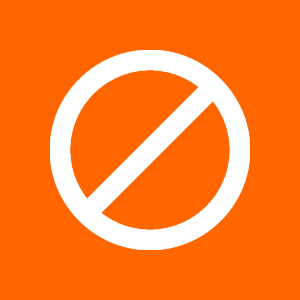
С помощью такого режима, как «Не беспокоить», вы можете отключить различные уведомления и сигналы входящих звонков на необходимый период. Включается режим нажатием всего лишь на одну кнопку в панели быстрого доступа. Отключается он также. Главное, не забыть отключить режим, чтобы не пропустить важный звонок. При этом, кстати, в верхней части экрана отражается соответствующее уведомление.
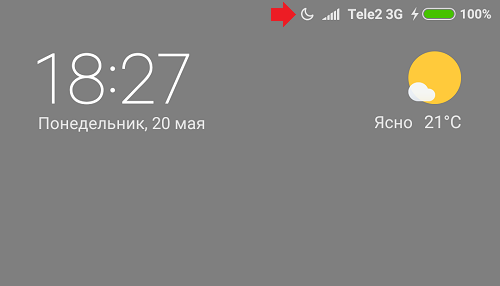
В данном примере это луна, но значок может быть и другой по замыслу создателей, например, кружочек или крестик в кружочке.
Чтобы отключить функционал, просто вызовите панель быстрого и нажмите на иконку «Не беспокоить».
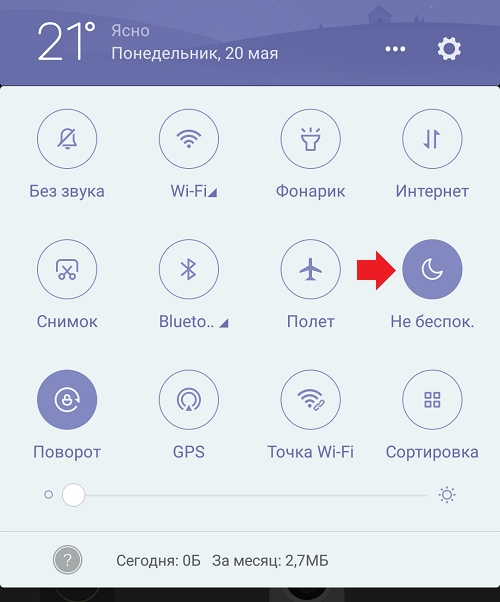
Цвет изменился, значок в виде луны пропал из верхней части экрана. Режим отключен.
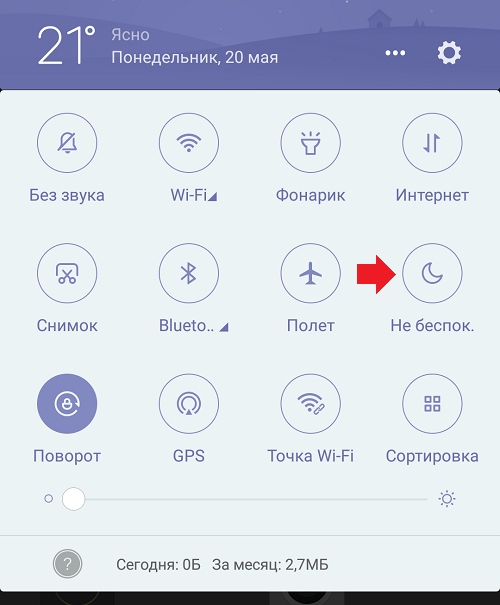
Также это можно сделать через меню «Настройки».
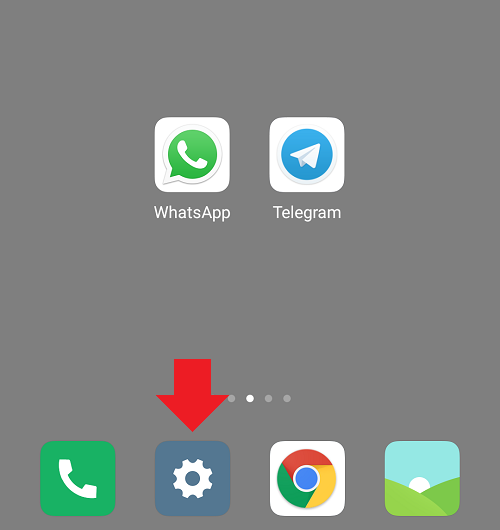
Открываете и находите раздел «Не беспокоить».
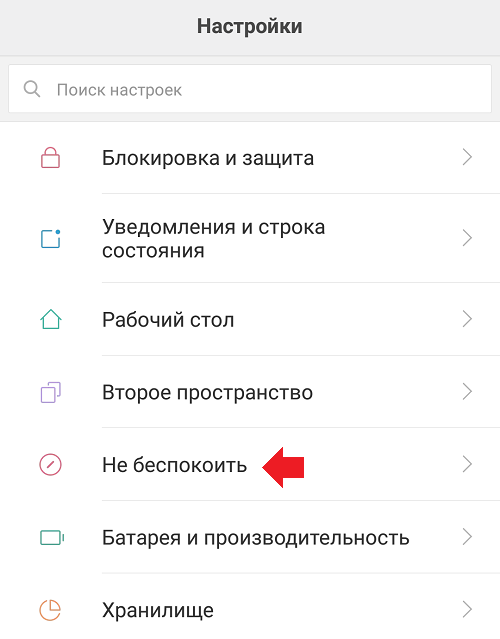
Переводите переключатель в положение «Выкл».
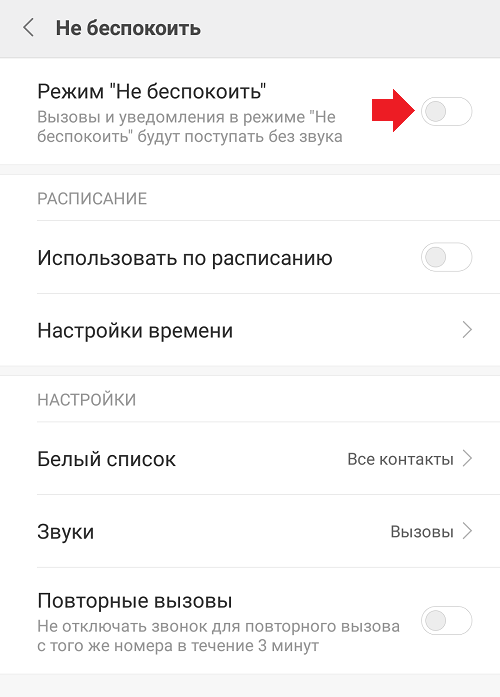
Здесь же находятся глубокие настройки режима.
Режим «Не беспокоить» на Android
Операционная система Android постоянно совершенствуется, и в ней все время появляются новые фишки, о которых пользователи порой даже и не догадываются. Одной из таких опция является функция «Не беспокоить». Она дает возможность пользователю самостоятельно определить условия, при выполнении которых звонки и уведомления будут отключены. Выбранные условия могут быть различными, к тому же их может быть несколько. Давайте рассмотрим этот вопрос подробнее.
Содержание статьи:
Назначение режима «Не беспокоить»
Рассматриваемая нами функция появилась еще в 5-й версии Android. Найти ее вы можете в настройках смартфона (в зависимости от его установленной оболочки и прошивки ее нахождение и название могут различаться).

Назначение режима видно уже из его названия – уведомления и входящие вызовы будут отключены. Его использование может быть очень удобно в следующих ситуациях:
- Автоотключение уведомлений в ночное время;
- Отключение вызовов и уведомлений до момента включения будильника;
- Автоматическое отключение звонков от выбранных контактов;
- Выключение звука во время мероприятия.
Настройки получения уведомлений
Режим «Не беспокоить» также дает возможность выбрать уведомления, которые все-таки будут выводиться, несмотря на ограничения. Для этого заходим в настройки данного режима (обычно он находится в разделе общих настроек, пункт «Звук» и далее «Не беспокоить») и выбираем там тип уведомлений, которые мы будем получать.

Имеется еще одна удобная функция – «Повторные звонки», благодаря которой вы получите вызов, если в течение 15 минут абонент позвонит дважды.
Использование режима «не беспокоить»
Пользователь может воспользоваться одной из двух опций работы режима:
- Ручная. В настройках режима «Не беспокоить» выбираем один из предлагаемых трех вариантов – «Полная тишина», «Будильник» или «Только важные» и задаем время его действия.
- Автоматическая. В настройках находим «Правила» и изменяем существующие правила включения или создаем свои.

Вместо послесловия
Мы рассмотрели с вами одну из возможностей Android. Напоминаем, что в зависимости от прошивки вашего устройства и версии его операционной системы названия и расположения пунктов меню могут значительно отличаться от описанных.
поделитесь с друзьями:
ВКонтакте
OK
Как отключить/включить режим «Не беспокоить» на Хуавей и Хонор: инструкция
Любому владельцу смартфона приходилось сталкиваться с ситуацией, когда необходимо отключить посторонний звук. Поможет режим «Не беспокоить» на Хонор и Хуавей. Ниже представлено подробное описание процедуры включения и настройки. Часто, эта функция необходима в рабочих моментах, допустим – на совещании, или студентам при сдаче зачетов, ночью и т.д. В каждом телефоне имеется опция отключения звука.


Что такое режим «Не беспокоить»?
Он позволяет отключить посторонние звуки – оповещения, звонки, игры, другие приложения. Пользователь может полностью отключить звуковые уведомления, вплоть до вибрации. Настраивается опция достаточно просто, рассмотрим процедуру активации более подробно.
Как включить/убрать режим «Не беспокоить» на Honor и Huawei
Чтобы настроить нужно воспользоваться встроенными возможностями:
Настройка режима
Отредактировать опцию можно в параметрах во вкладке «Звуки».


Можно не только активировать функцию, но и отключить режим «Не беспокоить» на Хонор и Хуавей. Просто перетяните ползунок на нужную позицию.


Дополнительно можно настроить расписание. Укажите дни недели, время, в течение которого режим будет активироваться автоматически. От этого зависит, слышен сигнал сообщения, вызова, или нет. Таким способом пользуются люди, у которых работа тесно связана с телефонными звонками.
В разделе «Приоритетные события» можно настроить фильтры, благодаря которым важные звонки можно будет услышать, а остальные нет. Можно установить варианты: Все, Избранные, Контакты, Никто. Android позволяет установить функцию без лишней помощи, все достаточно просто. Можно не только активировать или деактивировать возможность, но и детально настроить ее.
Как включить и использовать режим «Не беспокоить» на Android 9 Pie — BestusefulTips
По умолчанию режим «Не беспокоить» отключен на всех устройствах Android. Давайте посмотрим, как включить и использовать режим «Не беспокоить» на устройствах Android Pie 9.0. Эти настройки Android 9 Pie «Не беспокоить» отключают уведомления, звук и вибрацию телефона, блокируют визуальные помехи и настраивают другие исключения Android «Не беспокоить», такие как будильники, мультимедиа, звуки касания, события, сообщения, звонки и многое другое. Чтобы легко использовать режим «Не беспокоить» в Android Pie , воспользуйтесь « Shush Gesture» с по , чтобы скрыть уведомление с экрана, отключить звук, вибрацию и другие помехи.
Читайте также:
Как включить и использовать режим «Не беспокоить» на Android P 9.0
Есть два способа для активации режима «Не беспокоить» на устройствах Android 9.0 Pie. Давайте посмотрим один за другим полный процесс.
1 st Метод: включить режим «Не беспокоить» в Android Pie с помощью настроек звука
Шаг 1: Проведите пальцем вниз по тени уведомлений и коснитесь значка Настройки .
Шаг 2: Нажмите Звуки.

Шаг 3: Нажмите Не беспокоить.
По умолчанию выключено не беспокоить.

Шаг 4: Нажмите Включить сейчас кнопка .
Теперь включите режим «Не беспокоить» на своих устройствах Android. Он останется включенным, пока вы его не выключите. Ниже приведены настройки режима «Не беспокоить» для устройств Android Poe 9.0.
Блокировать визуальные помехи в режиме «Не беспокоить»

Вы можете изменить настройки блокировки визуальных помех Android P, когда экран выключен и экран включен в телефоне, при включении режима «Не беспокоить» в Android Pie 9.0. Когда экран находится на , вы не можете видеть точки уведомлений, даже получать уведомления приложений, не видеть всплывающих уведомлений на экране и скрывать уведомления из списка. Когда экран выключен , не включайте экран мигающим светом и не выводите экран из спящего режима при получении уведомлений. Вы не можете скрыть значки строки состояния в Android Pie при включенном режиме «Не беспокоить».
Исключения «Не беспокоить»

В этой настройке исключений «Не беспокоить» в Android Pie вы можете включить / отключить сигналов будильника, мультимедиа, звуков при касании, напоминаний, событий, сообщений, звонков и включить повторяющихся абонентов в ваших устройствах.
Установить время для выключения режима «Не беспокоить»
По умолчанию режим «Не беспокоить» будет включаться, пока вы его не отключите. Вы можете установить время, в течение которого автоматически отключит режим «Не беспокоить» в Android P 9.0, используя настройки ниже.

Настройки> Звуки> Не беспокоить> Продолжительность> Пока вы не выключите / на 1 час (вы можете установить свое время) / Спрашивать каждый раз> ОК
Автоматически Включение режима «Не беспокоить» в Android Pie 9.0
По умолчанию установите «Никогда» на устройствах Android P. Вы можете установить автоматические правила в режиме Android Pie DND для спящего и событий активности.
Спящий режим: Выберите дни, время начала, время окончания и остановку в момент окончания или следующего сигнала тревоги, в зависимости от того, что наступит раньше.

Событие: Установите календарные события на вашем устройстве.
2 nd Метод: быстро включите режим «Не беспокоить» на Android Pie 9.0
Шаг 1: Проведите вниз по панели уведомлений с любого экрана.

Шаг 2: Длительное нажатие на Режим «Не беспокоить».
Шаг 3: Нажмите Включить сейчас.
Теперь включите режим «Не беспокоить», и это поможет скрыть уведомления на ваших устройствах.
И все. Мы надеемся, что это проясняет, как включить и использовать режим «Не беспокоить» на Android Pie 9.0. Не забудьте поделиться им с другими, если сочтете это полезным.Оставайтесь и свяжитесь с нами для получения последних обновлений Android Pie.
.
Android как программно включить режим не беспокоить (dnd)
Переполнение стека
- Около
Товары
- Для команд
Переполнение стека
Общественные вопросы и ответыПереполнение стека для команд
Где разработчики и технологи делятся частными знаниями с коллегамиВакансии
Программирование и связанные с ним технические возможности карьерного ростаТалант
Нанимайте технических специалистов и создавайте свой бренд работодателяРеклама
Обратитесь к разработчикам и технологам со всего мира- О компании
.
Как использовать режим «Не беспокоить» (DnD) в Android Marshmallow?
Что такое режим «Не беспокоить» (DnD) в Android Marshmallow?
«Не беспокоить» (DnD) — это новая функция в Android Marshmallow. Итак, вам необходимо обновить свой телефон или планшет Android до Android Marshmallow 6.0 или более поздней версии, чтобы использовать эту функцию.
В Android Lollipop 5.0 появилась новая система уведомлений и прерываний. Вы можете настроить время простоя так, чтобы только определенные прерывания (режим приоритета) могли автоматически беспокоить вас в определенное время.
«Не беспокоить» в Android Marshmallow — это расширение и улучшение режима простоя и приоритета в Android Lollipop.
Некоторые интересные особенности режима «Не беспокоить» в Android Marshmallow включают:
- : вы можете отключить все прерывания, кроме будильников (в режиме только будильников).
- Вы можете полностью отключить звук в телефоне или планшете (режим полной тишины).
- вы можете получать звонки и сообщения только от избранных контактов и уведомления только от определенных приложений (режим только приоритета).
- вы можете автоматически ограничивать звуки и прерывания в определенное время (время простоя)
- вы можете использовать автоматические правила, чтобы включить режим «Не беспокоить» для любого количества настраиваемых временных блоков.
- вы можете использовать автоматические правила, чтобы не беспокоить события в вашем календаре.
- вы можете легко переключать и настраивать режим «Не беспокоить» в быстрых настройках.
- вы можете разрешить вызов звонка при включенном режиме «Не беспокоить», если кто-то звонит вам дважды в течение 15 минут (повторные вызовы).
Итак, функция «Не беспокоить» (DnD) в Android Marshmallow на самом деле является очень мощной и интеллектуальной функцией. Правильное использование этой функции может значительно повысить вашу продуктивность и получить большую отдачу от устройств Android Marshmallow.
Как включить (включить) и отключить (выключить) режим «Не беспокоить» (DnD) в Android Marshmallow вручную?
Режим «Не беспокоить» включается автоматически на основании автоматических правил (например, время простоя, события).
Вы также можете вручную включить или отключить режим «Не беспокоить» в любое время.Таким образом, использование этой функции очень гибкое.
Чтобы вручную включить (включить) или отключить (выключить) режим «Не беспокоить», необходимо перейти в панель быстрых настроек. Как объясняется на этой странице, вы можете получить доступ к панели быстрых настроек, проведя вниз от верхнего края экрана (строка состояния, если она не скрыта) двумя пальцами или дважды проведя вниз одним пальцем. Нет никаких различий в том, как получить доступ к панели быстрых настроек в Android Lollipop и Marshmallow.
На панели быстрых настроек Android Marshmallow вы можете найти кнопку «Не беспокоить», как показано ниже.
Нажмите кнопку «Не беспокоить», как показано ниже, чтобы включить ее. Вам также будет предложено выбрать один из трех режимов:
- Только приоритет . Только приоритет — самый полезный режим. Вы можете настроить его так, чтобы вас могли прерывать только важные звонки, сообщения и приложения.
- Только сигнализация . Только будильник может вас прервать. Режим «Только будильник» обычно используется ночью, когда вы спите и не дежурите.
- Полная тишина .Все без исключения прерывания будут заблокированы. Режим полной тишины полезен, когда вы находитесь на важной встрече / мероприятии.
Продолжительность этих режимов можно указать на панели быстрых настроек.
Нажмите «Дополнительные настройки», как показано ниже, и вы перейдете на страницу « Настройки» – Звуки и уведомления – «Не беспокоить» .



.
Как установить и настроить режим «Не беспокоить» на Android
MakeUseOf — Политика конфиденциальности
Мы уважаем вашу конфиденциальность и обязуемся защищать вашу конфиденциальность во время работы в сети на нашем
сайт. Ниже раскрываются методы сбора и распространения информации для этой сети.
сайт.
Последний раз политика конфиденциальности обновлялась 10 мая 2018 г.
Право собственности
MakeUseOf («Веб-сайт») принадлежит и управляется Valnet inc.(«Нас» или «мы»), корпорация
зарегистрирован в соответствии с законодательством Канады, с головным офисом по адресу 7405 Transcanada Highway,
Люкс 100, Сен-Лоран, Квебек h5T 1Z2.
Собранные персональные данные
Когда вы посещаете наш веб-сайт, мы собираем определенную информацию, относящуюся к вашему устройству, например, ваше
IP-адрес, какие страницы вы посещаете на нашем веб-сайте, ссылались ли вы на другие
веб-сайт, и в какое время вы заходили на наш веб-сайт.
Мы не собираем никаких других персональных данных.Если вы заходите на наш сайт через
учетной записи в социальной сети, пожалуйста, обратитесь к политике конфиденциальности поставщика социальных сетей для получения информации
относительно их сбора данных.
Файлы журнала
Как и большинство стандартных серверов веб-сайтов, мы используем файлы журналов. Это включает интернет-протокол (IP)
адреса, тип браузера, интернет-провайдер (ISP), страницы перехода / выхода, тип платформы,
дата / время и количество кликов для анализа тенденций, администрирования сайта, отслеживания пользователей
движение в совокупности и собирать широкую демографическую информацию для совокупного использования.
Файлы cookie
Файл cookie — это фрагмент данных, хранящийся на компьютере пользователя, связанный с информацией о пользователе.
Мы и некоторые из наших деловых партнеров (например, рекламодатели) используем файлы cookie на нашем веб-сайте.
Эти файлы cookie отслеживают использование сайта в целях безопасности, аналитики и целевой рекламы.
Мы используем следующие типы файлов cookie:
- Основные файлы cookie: эти файлы cookie необходимы для работы нашего веб-сайта.
- Функциональные cookie-файлы: эти cookie-файлы помогают нам запоминать выбор, который вы сделали на нашем веб-сайте, запоминать ваши предпочтения и персонализировать ваш опыт работы с сайтом.
- Аналитические и рабочие файлы cookie: эти файлы cookie помогают нам собирать статистические и аналитические данные об использовании веб-сайта.
- Файлы cookie социальных сетей: эти файлы cookie позволяют вам взаимодействовать с контентом на определенных платформах социальных сетей, например, «лайкать» наши статьи. В зависимости от ваших социальных сетей
настройки, сеть социальных сетей будет записывать это и может отображать ваше имя или идентификатор в связи с этим действием. - Рекламные и таргетированные рекламные файлы cookie: эти файлы cookie отслеживают ваши привычки просмотра и местоположение, чтобы предоставить вам рекламу в соответствии с вашими интересами.
См. Подробности в разделе «Рекламодатели» ниже.
Если вы хотите отключить файлы cookie, вы можете сделать это в настройках вашего браузера. Для получения дополнительной информации о файлах cookie и способах управления ими,
см. http://www.allaboutcookies.org/.
Пиксельные теги
Мы используем пиксельные теги, которые представляют собой небольшие графические файлы, которые позволяют нам и нашим доверенным сторонним партнерам отслеживать использование вашего веб-сайта и собирать данные об использовании, включая
количество страниц, которые вы посещаете, время, которое вы проводите на каждой странице, то, что вы нажимаете дальше, и другую информацию о посещении вашего веб-сайта.
Рекламодатели
Мы пользуемся услугами сторонних рекламных компаний для показа рекламы, когда вы посещаете наш веб-сайт. Эти компании могут использовать информацию (не включая ваше имя, адрес, адрес электронной почты или номер телефона) о ваших посещениях этого и других веб-сайтов для размещения рекламы товаров и услуг, представляющих для вас интерес. Если вы хотите получить дополнительную информацию об этой практике и узнать, как можно отказаться от использования этой информации этими компаниями, щелкните здесь.
Рекламодатели, как сторонние поставщики, используют файлы cookie для сбора данных об использовании и демографических данных для показа рекламы на нашем сайте. Например, использование Google
Файлы cookie DART позволяют показывать рекламу нашим пользователям на основе их посещения наших сайтов и других сайтов в Интернете. Пользователи могут отказаться от использования
DART cookie, посетив политику конфиденциальности Google для рекламы и содержательной сети.
Мы проверили все политики наших рекламных партнеров, чтобы убедиться, что они соответствуют всем применимым законам о конфиденциальности данных и рекомендуемым методам защиты данных.
Мы используем следующих рекламодателей:
Ссылки на другие веб-сайты
Этот сайт содержит ссылки на другие сайты. Помните, что мы не несем ответственности за
политика конфиденциальности таких других сайтов. Мы призываем наших пользователей знать, когда они покидают нашу
сайт, и прочитать заявления о конфиденциальности каждого веб-сайта, который собирает лично
идентифицируемая информация. Это заявление о конфиденциальности применяется исключительно к информации, собираемой этим
Интернет сайт.
Цель сбора данных
Мы используем информацию, которую собираем, чтобы:
- Администрирование нашего веб-сайта, включая устранение неполадок, статистический анализ или анализ данных;
- Для улучшения нашего Веб-сайта и повышения качества обслуживания пользователей, обеспечивая вам доступ к персонализированному контенту в соответствии с вашими интересами;
- Анализируйте использование пользователями и оптимизируйте наши услуги.
- Для обеспечения безопасности нашего веб-сайта и защиты от взлома или мошенничества.
- Делитесь информацией с нашими партнерами для предоставления таргетированной рекламы и функций социальных сетей.
Данные передаются третьим лицам
Мы не продаем и не сдаем в аренду ваши личные данные третьим лицам. Однако наши партнеры, в том числе рекламные партнеры,
может собирать данные об использовании вашего веб-сайта, как описано в настоящем документе. См. Подробности в разделе «Рекламодатели» выше.
Как хранятся ваши данные
Все данные, собранные через наш Веб-сайт, хранятся на серверах, расположенных в США.Наши
серверы сертифицированы в соответствии с Соглашением о защите конфиденциальности между ЕС и США.
IP-адрес и строковые данные пользовательского агента от всех посетителей хранятся во вращающихся файлах журнала на Amazon.
сервера на срок до 7 дней. Все наши сотрудники, агенты и партнеры стремятся сохранить
ваши данные конфиденциальны.
Мы проверили политику конфиденциальности наших партнеров, чтобы убедиться, что они соответствуют аналогичным политикам.
для обеспечения безопасности ваших данных.
Согласие в соответствии с действующим законодательством
Если вы проживаете в Европейской экономической зоне («ЕЭЗ»), окно согласия появится, когда
доступ к этому сайту.Если вы нажали «да», ваше согласие будет храниться на наших серверах в течение
двенадцать (12) месяцев, и ваши данные будут обработаны в соответствии с настоящей политикой конфиденциальности. После двенадцати
месяцев, вас снова попросят дать согласие.
Мы соблюдаем принципы прозрачности и согласия IAB Europe.
Вы можете отозвать согласие в любое время. Отзыв согласия может ограничить вашу возможность доступа к определенным услугам и не позволит нам
обеспечить персонализированный опыт работы с сайтом.
Безопасность данных
Наши серверы соответствуют ISO 27018, сводам правил, направленных на защиту личных данных.
данные в облаке. Мы соблюдаем все разумные меры предосторожности, чтобы гарантировать, что ваши данные
безопасность.
В случае, если нам станет известно о любом нарушении безопасности данных, изменении, несанкционированном доступе
или раскрытие каких-либо личных данных, мы примем все разумные меры предосторожности для защиты ваших данных
и уведомит вас в соответствии с требованиями всех применимых законов.
Доступ, изменение и удаление ваших данных
Вы имеете право запросить информацию о данных, которые у нас есть для вас, чтобы запросить
исправление и / или удаление вашей личной информации. пожалуйста, свяжитесь с нами в
[email protected] или по указанному выше почтовому адресу, внимание: Отдел соблюдения требований данных.
Возраст
Этот веб-сайт не предназначен для лиц младше 16 лет. Посещая этот веб-сайт. Вы настоящим
гарантируете, что вам исполнилось 16 лет или вы посещаете Веб-сайт под присмотром родителей.
надзор.
Заявление об отказе от ответственности
Хотя мы прилагаем все усилия для сохранения конфиденциальности пользователей, нам может потребоваться раскрыть личную информацию, когда
требуется по закону, когда мы добросовестно полагаем, что такие действия необходимы для соблюдения действующего
судебное разбирательство, постановление суда или судебный процесс, обслуживаемый на любом из наших сайтов.
Уведомление об изменениях
Каждый раз, когда мы изменяем нашу политику конфиденциальности, мы будем публиковать эти изменения на этой странице Политики конфиденциальности и других
места, которые мы считаем подходящими, чтобы наши пользователи всегда знали, какую информацию мы собираем, как мы ее используем,
и при каких обстоятельствах, если таковые имеются, мы ее раскрываем.
Контактная информация
Если у пользователей есть какие-либо вопросы или предложения относительно нашей политики конфиденциальности, свяжитесь с нами по адресу
[email protected] или по почте на указанный выше почтовый адрес, внимание: Департамент соответствия данных.
.
